一、Matplotlib绘制图形
1.1 两种画图接口:MATLAB接口、面向对象接口
MATLAB风格接口
import matplotlib.pyplot as plt
# 创建图形
fig = plt.figure()
# 创建两个子图中的第一个,设置坐标轴
plt.subplot(2,1,1) # (行、列、子图坐标)
plt.plot([1,2,3],[1,3,2])
# 创建两个子图中的第二个,设置坐标
plt.subplot(2,1,2)
plt.plot([1,2,3],[2,1,3])
# 显示图片
plt.show()
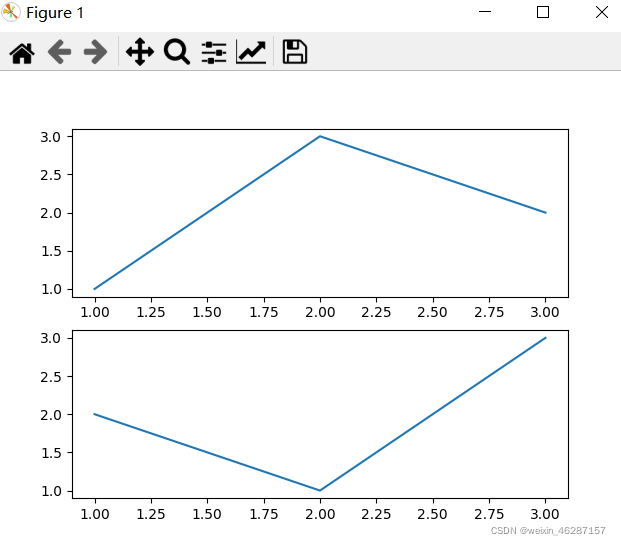
这接口的特性是有状态的,会持续跟踪当前的图形和坐标轴,所有plt命令都可以使用,可以用plt.gcf()获取当前图形,plt.gca()获取当前坐标轴,来查看具体信息
缺点是在做第二张图时再回到第一张图过于复杂
面向对象接口
可以适应更复杂的场景,更好的控制自己的图形,画图函数不受当前活动图形或坐标轴限制
import matplotlib.pyplot as plt
# 先创建图形网络
# ax是一个包含两个Axes对象的数组
fig, ax = plt.subplots(2)
# 在每个对象上调用plot方法
ax[0].plot([1,2,3],[1,3,2])
ax[1].plot([1,2,3],[2,3,1])
# 显示图片
plt.show()
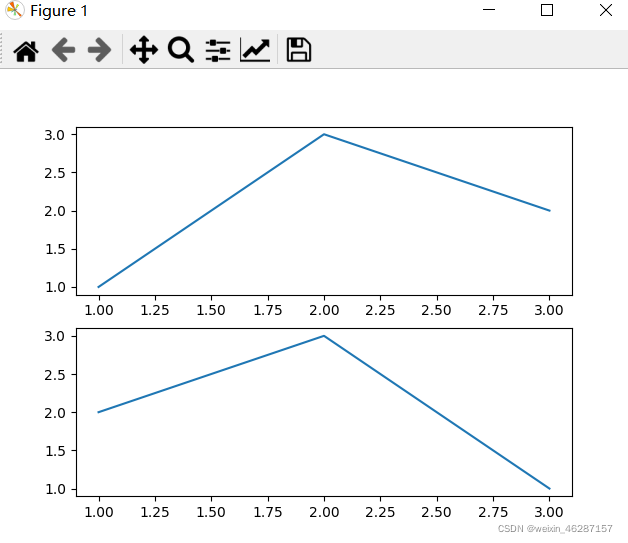
画简单图时看不出效果,画复杂图时面向对象方法更方便。
| 绘图代码 | 含义 |
|---|---|
| fig = plt.figure() | 创建图形 |
| plt.plot() | 绘图 |
| fig.savefig() | 保存图片 |
| plt.show() | 显示图片 |
| plt.colorbar() | 显示颜色条 |
1.2 plot绘图
1.2.1 曲线图、折线图、散点图
显示空坐标
import matplotlib.pyplot as plt
import numpy as np
# 表格风格
plt.style.use('seaborn-whitegrid')
# 创建图形
fig = plt.figure()
# 坐标轴
ax = plt.axes()
# 绘图数据与绘图代码
# 显示图片
plt.show()
后面将这些代码省略了,将后面代码插入到绘图数据与绘图代码那段
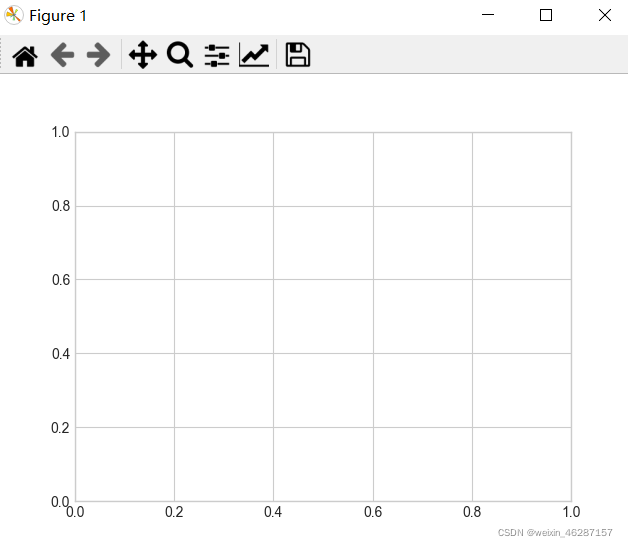
如果没有绘图风格那行代码,画出的图不一样,后序沿用这种风格:
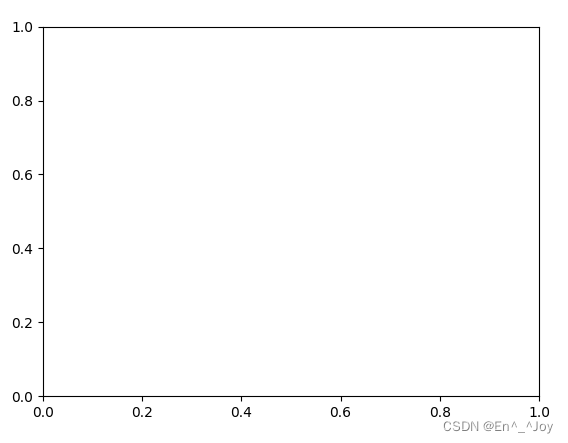
曲线图:曲线图就是点够多,各点直线连接起来,看起来就像曲线
x = np.linspace(0,10,1000)
ax.plot(x,np.sin(x))
# 可以用pylab接口画图效果一样
# plt.plot(x,np.sin(x))
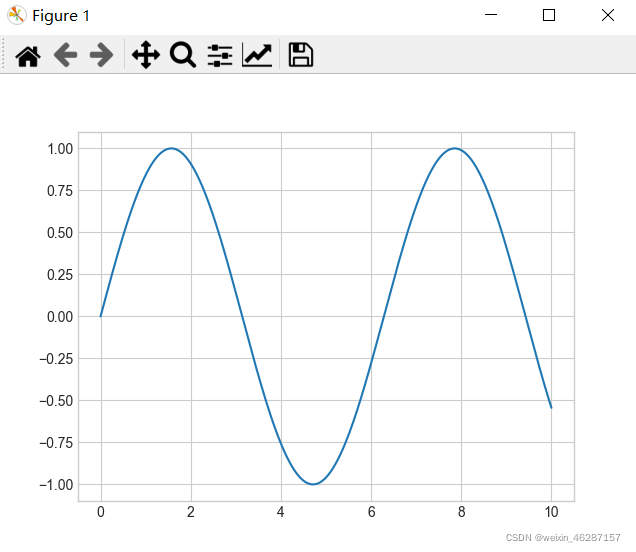
折线图
plt.plot([1,2,3,4,5,6],[5,3,4,6,2,4])
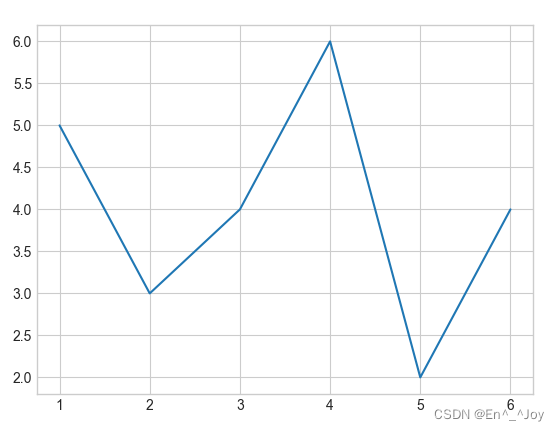
一个图画多条线
x = np.linspace(0,10,1000)
plt.plot(x,np.sin(x))
plt.plot(x,np.cos(x))
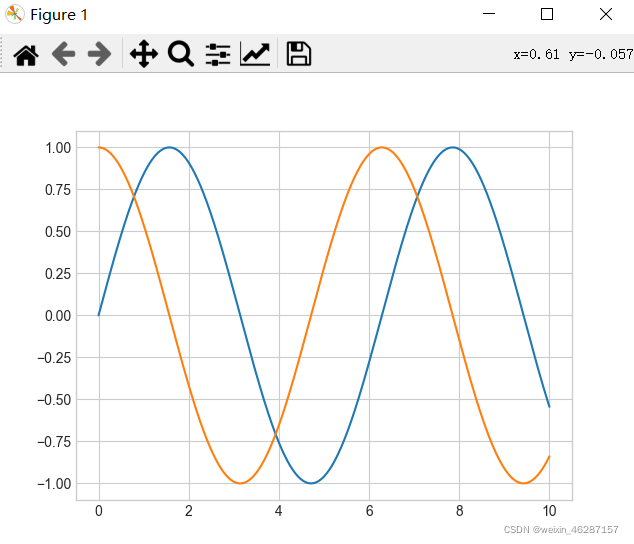
散点图:plot添加个参数'o'
x = np.linspace(0,10,30)
plt.plot(x,np.sin(x),'o')
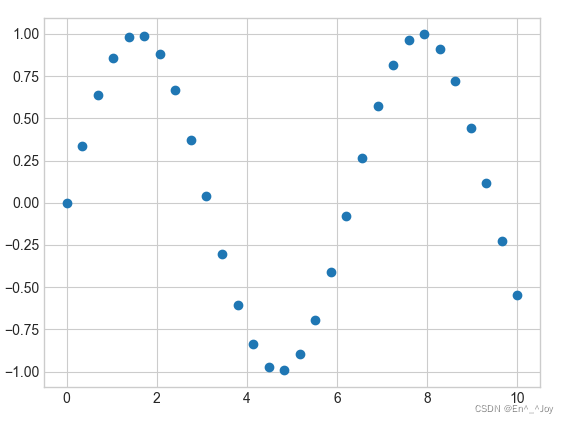
还有其他图形
# 画图
for b in ['o','.',',','x','+','v','^','<','>','s','d']:
plt.plot(np.random.rand(2),np.random.rand(2),b,label=b)
plt.legend()
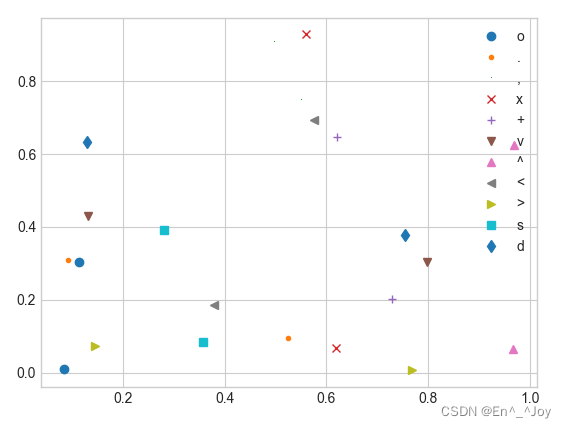
1.2.2 绘图参数(线条颜色、样式)
| 代码 | 说明 | |
|---|---|---|
color参数 | 设置线条颜色 | |
color='blue' | 标准颜色名称 | |
color='g' | 缩写颜色代码 | |
color='0.75' | 范围在0~1的灰度值 | |
color='#FFDD44' | 十六进制 | |
color=(1.0,0.2,0.3) | RGB元组,范围在0~1 | |
color='chartreuse' | HTML颜色名称 | |
linestyle参数 | 设置线条样式 | |
linestyle='solid' | 实线 | |
linestyle='-' | 同上 | |
linestyle='dashed' | 虚线 | |
linestyle='--' | 同上 | |
linestyle='dashdot' | 点划线 | |
linestyle='-.' | 同上 | |
linestyle='dotted' | 实点线 | |
linestyle=':' | 同上 | |
markersize=15 | 散点的大小 | |
linewidth=4 | 折线宽度 | |
markerfacecolor='white' | 散点颜色 | |
markeredgecolor='gray' | 散点边界颜色 | |
markeredgewidth=2 | 散点边界宽度 | |
alpha=0.5 | 透明度 |
灰度为0.75,样式为点划线的正弦曲线
x = np.linspace(0,10,1000)
plt.plot(x,np.sin(x),color='0.75', linestyle='dashdot')
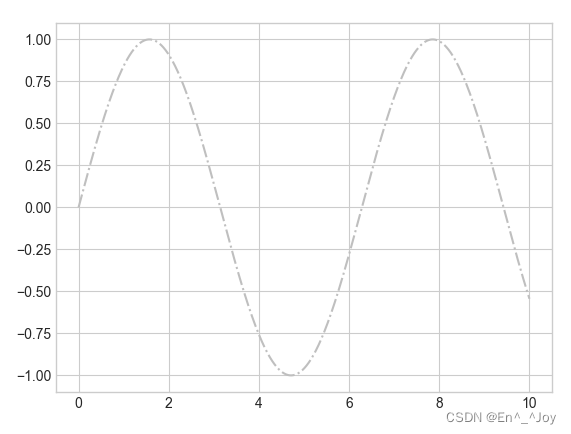
参数简写
# 画图
x = np.linspace(0,10,30)
plt.plot(x,np.sin(x),'-ok') # 直线(-) 圆圈(o) 黑色(k)
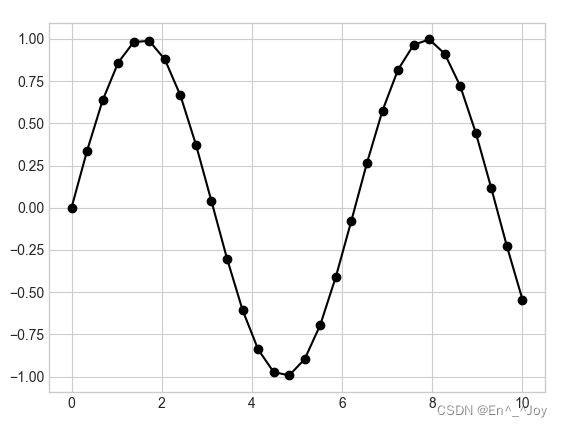
1.2.3 散点图
该方法功能强大,与plt.plot函数类似
x = np.linspace(0,10,30)
plt.scatter(x,np.sin(x),marker='o')
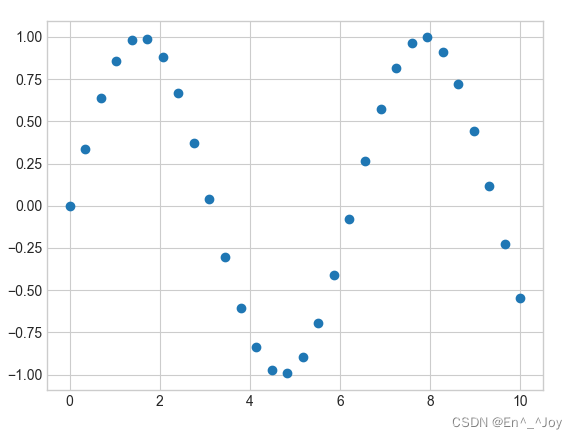
与plt.plot相比,plt.scatter创建散点图更加灵活,可以单独控制每个散点等于数据匹配,也可以让每个散点具有不同的属性(大小,表面颜色,边框颜色等)
下面创建随机散点图,里面有各种颜色和大小的散点
# 画图
x = np.random.randn(100)
y = np.random.randn(100)
colors = np.random.randn(100)
sizes = 1000*np.random.randn(100)
plt.scatter(x,y,c=colors,s=sizes,alpha=0.3,cmap='viridis')
# 显示颜色条
plt.colorbar()
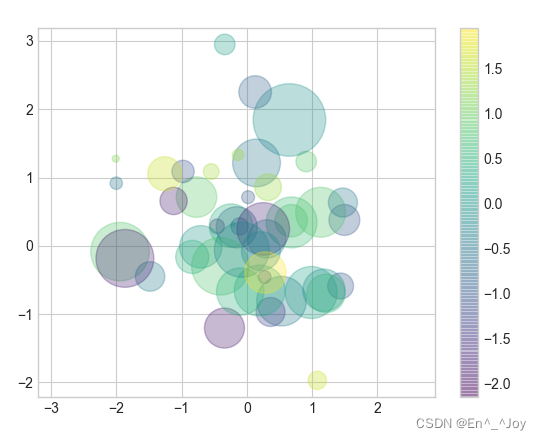
当数据量大的时候,plt.plot的效率远远高于plt.scatter,这是因为plt.scatter会对每个点单独进行大小颜色等渲染处理
1.3 hist绘图
1.3.1 频次直方图
直方图显示数组中各个数据出现的次数
import matplotlib as mpl
import matplotlib.pyplot as plt
import numpy as np
plt.style.use('seaborn-whitegrid')
# 创建图形
fig = plt.figure()
# 坐标轴
ax = plt.axes()
# 画图
plt.hist([5,8,4,6,8,2,8,2,4,1])
# 显示图片
plt.show()
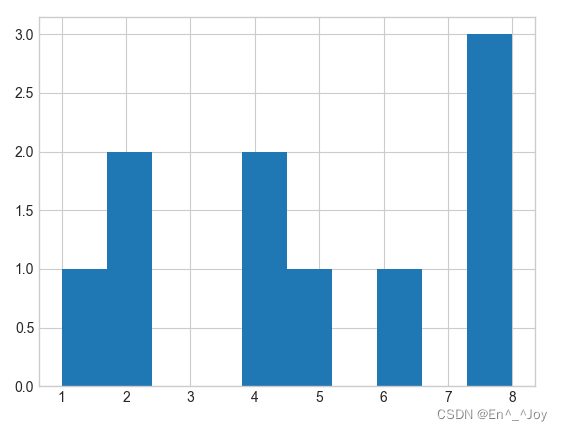
plt.hist(np.random.randn(1000))
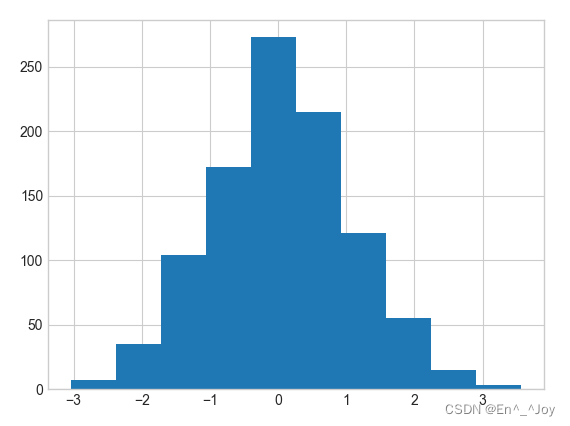
1.3.2 绘图参数
| 代码 | 说明 |
|---|---|
bins=30 | 划分块数 |
alpha=0.5 | 透明度 |
histtype='stepfilled' | 风格 |
color='steelblue' | 颜色 |
edgecolor='none' | 边界颜色 |
plt.hist(np.random.randn(1000),bins=30,alpha=0.5,histtype='stepfilled',color='steelblue',edgecolor='none')
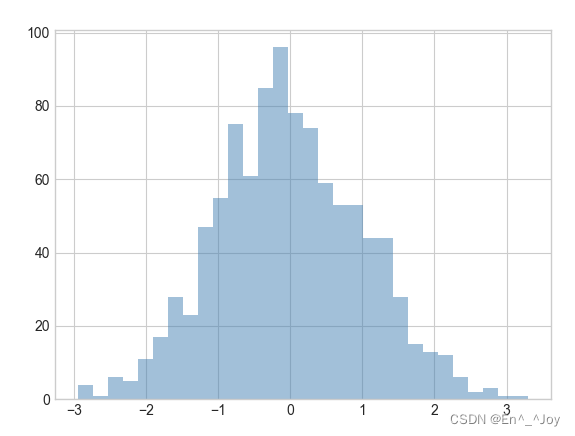
只想计算频次直方图,不要显示
counts, bin_edges = np.histogram(np.random.randint(0,10, 100), bins=5)
print(counts)
'''
[21 25 18 18 18]
'''
1.3.3 二维频次直方图
先用高斯分布生成x、y轴样本数据
mean = [0,0]
cov = [[1,1],[1,2]]
x, y = np.random.multivariate_normal(mean,cov,10000)
plt.hist2d:二维频次直方图
# 画图
mean = [0,0]
cov = [[1,1],[1,2]]
x, y = np.random.multivariate_normal(mean,cov,10000).T
plt.hist2d(x, y, bins=30, cmap='Blues')
# 显示颜色条
cb = plt.colorbar()
cb.set_label('counts in bin')
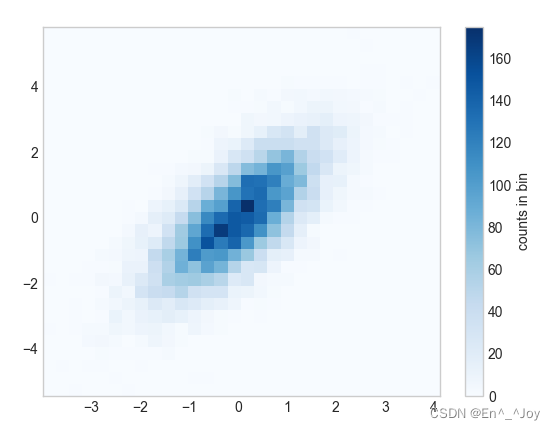
该方法也能实现只想计算频次直方图,不要显示
counts, xedges, yeges = np.histogram2d(x,y,bins=30)
plt.hexbin:六边形区间划分
# 画图
mean = [0,0]
cov = [[1,1],[1,2]]
x, y = np.random.multivariate_normal(mean,cov,10000).T
plt.hexbin(x, y, gridsize=30, cmap='Blues')
# 显示颜色条
cb = plt.colorbar(label='counts in bin')
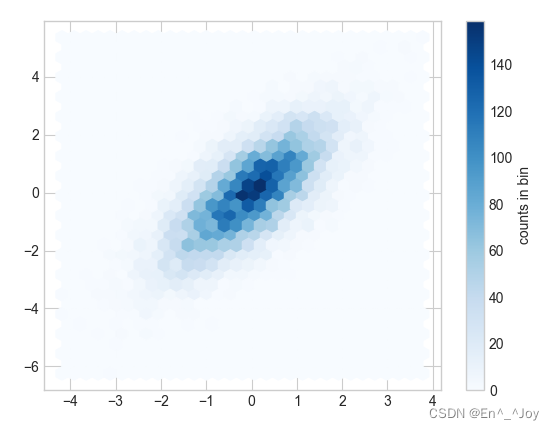
1.4 密度图与等高线图
1.4.1 绘制等高线
先建立个函数演示等高线
def f(x, y):
return np.sin(x) ** 10 + np.cos(10+y*x) * np.cos(x)
等高线可用plt.contour函数创建,需要三个参数:X轴、Y轴、Z轴数据
用np.meshgrid函数来准备这些数据可能是最简便的,它可以从一维数组构建二维数据
import matplotlib.pyplot as plt
import numpy as np
plt.style.use('seaborn-white')
def f(x, y):
return np.sin(x) ** 10 + np.cos(10+y*x) * np.cos(x)
x = np.linspace(0,5,50)
y = np.linspace(0,5,40)
x, y = np.meshgrid(x, y)
z = f(x,y)
plt.contour(x, y, z, colors='black')
# 显示图片
plt.show()
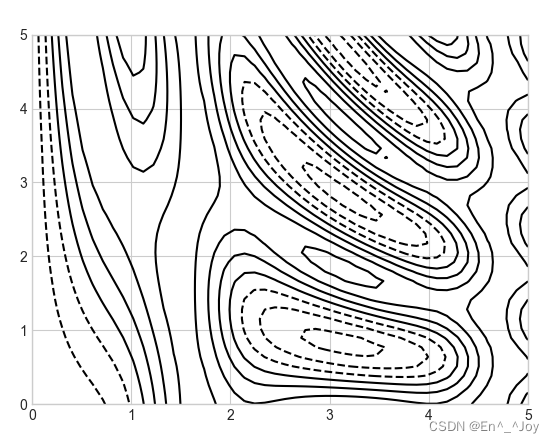
当图片只有一种颜色时,默认虚线表示负数,实线表示正数,可以用cmap参数设置一条线条配色方案来自定义颜色,还可以让更多的线条显示不同的颜色,可以将数据范围等分20份,用不同颜色表示,这里使用RdGy(红—灰,Red-Gray缩写)配色方案
plt.contour(x, y, z, 20, cmap='RdGy')
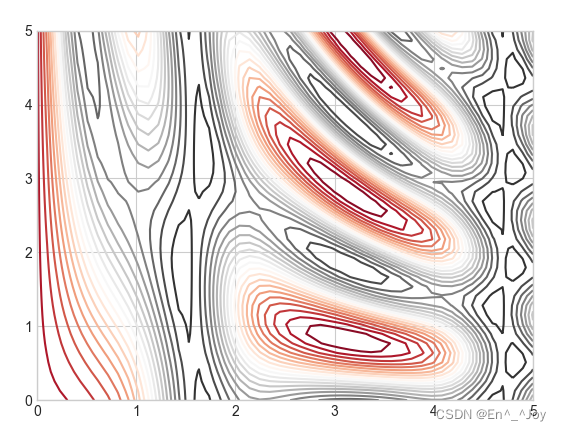
1.4.2 填充等高线
间隙有点大,可以用plt.contourf()填充等高线图,语法与plt.contour()一样,只是函数名多了个f,另外,可以通过plt.colorbar()自动创建一个表示图形各种颜色对应标签信息的颜色条
plt.contourf(x, y, z, 20, cmap='RdGy')
plt.colorbar()
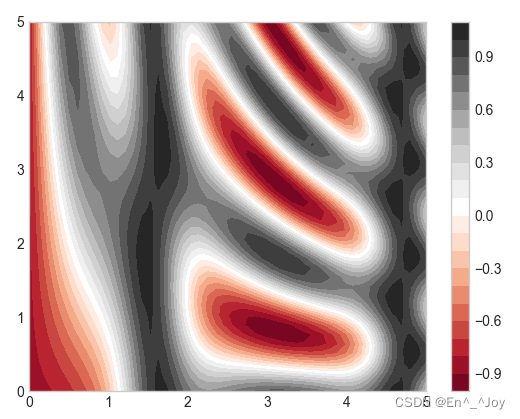
1.4.3 渲染为渐变图
通过plt.imshow()可以将其渲染为渐变图,这里将x,y的数据份额变多,不然不明显
def f(x, y):
return np.sin(x) ** 10 + np.cos(10+y*x) * np.cos(x)
x = np.linspace(0,5,500)
y = np.linspace(0,5,400)
x, y = np.meshgrid(x, y)
z = f(x,y)
plt.imshow(z,extent=[0,5,0,5], origin='lower', cmap='RdGy')
plt.colorbar()
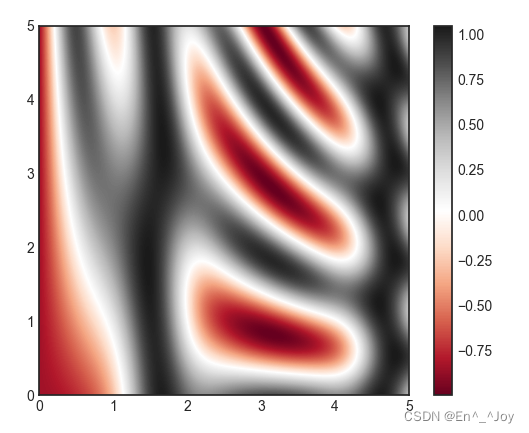
plt.imshow()不支持X、Y走坐标数据,而是通过extent参数设置其范围[xmin,xmax,ymin,ymax];
plt.imshow()该函数会自动调整坐标精度,可以通过plt.axis设置x、y轴单位;
plt.imshow()该函数默认原点在左上角,而大多数在左下角
将等高线与彩色图结合起来
def f(x, y):
return np.sin(x) ** 10 + np.cos(10+y*x) * np.cos(x)
x = np.linspace(0,5,50)
y = np.linspace(0,5,40)
x, y = np.meshgrid(x, y)
z = f(x,y)
contoues = plt.contour(x, y, z, 20, cmap='RdGy')
plt.clabel(contoues, inline=True, fontsize=8)
plt.imshow(z,extent=[0,5,0,5], origin='lower', cmap='RdGy', alpha=0.5)
plt.colorbar()
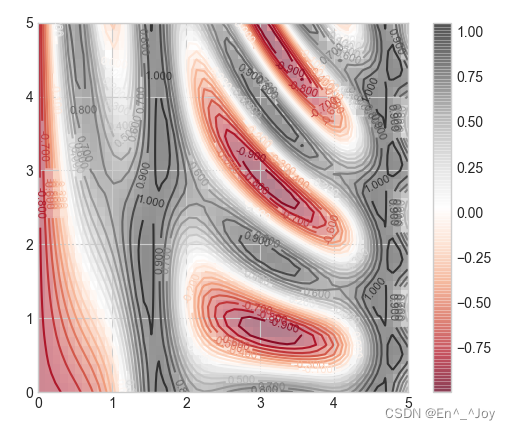
1.5 多子图
1.5.1 创建子图
可以创建图中图,axes里面的参数先设置两个0.65表示坐标原点位于图形高度和宽度都是65%位置,在设置两个0.2表示将坐标轴的宽度和高度设置为图形的20%
import matplotlib.pyplot as plt
import numpy as np
plt.style.use('seaborn-white')
# 创建图形
fig = plt.figure()
# 坐标轴
ax1 = plt.axes() # 默认坐标轴
ax2 = plt.axes([0.65,0.65,0.2,0.2])
# 显示图片
plt.show()
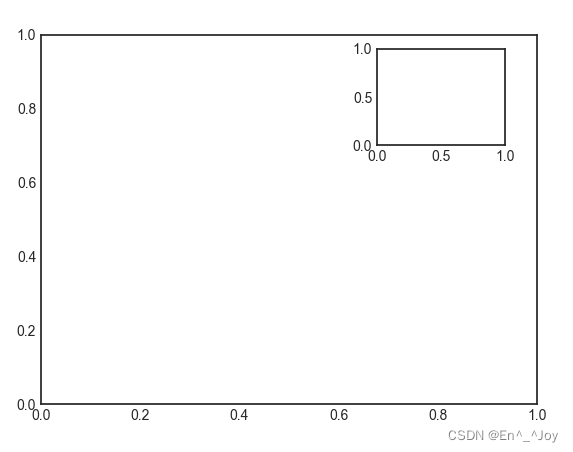
面向对象画图接口中类似的命令有fig.add_axes(),用和这个创建两个竖直方向的坐标轴
# 坐标轴
ax1 = fig.add_axes([0.1,0.5,0.8,0.4], xticklabels=[], ylim=(-1.2,1.2)) # 0.1 0.5为位置 0.8 0.4为比例
ax2 = fig.add_axes([0.1,0.1,0.8,0.4], xticklabels=[], ylim=(-1.2,1.2))
x = np.linspace(0, 10)
ax1.plot(np.sin(x))
ax2.plot(np.cos(x))
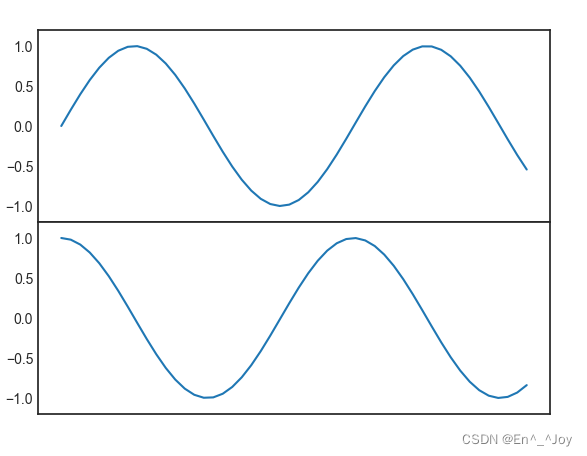
1.5.2 简易风格子图
该函数有三个参数:子图行数、列数、索引值,索引从1开始
for i in range(1,7):
plt.subplot(2,3,i)
plt.text(0.5,0.5,str((2,3,i)),fontsize=18,ha='center')
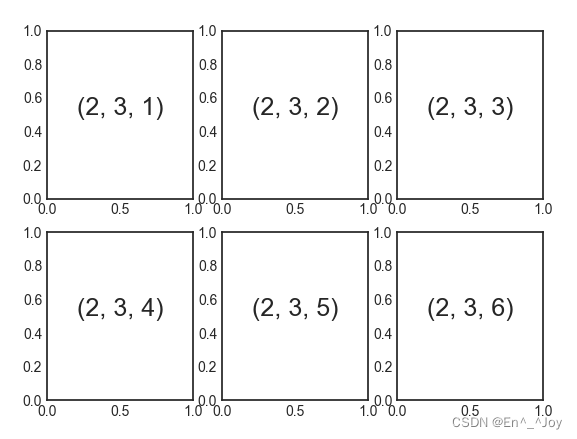
plt.subplots_adjust可以调整子图的间隔
fig.subplots_adjust(hspace=0.4, wspace=0.4)
for i in range(1,7):
plt.subplot(2,3,i)
plt.text(0.5,0.5,str((2,3,i)),fontsize=18,ha='center')
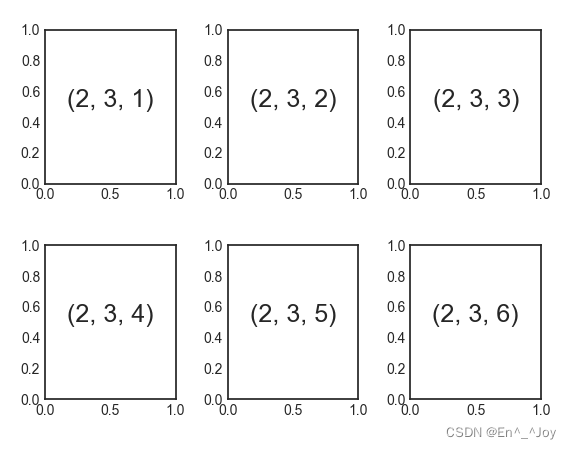
1.5.3 创建网格
如果创建大型网格子图,就要用这个方法,尤其是想要隐藏x、y轴标题时。该方法创建多个子图,返回一个包含子图的Numpy数组,关键参数是行、列、sharex、sharey
下面创建2*3网格子图,每行的3个子图同时使用相同的y坐标,每列的2个子图同时使用x坐标
import matplotlib.pyplot as plt
import numpy as np
plt.style.use('seaborn-white')
fig, ax = plt.subplots(2, 3, sharex='col', sharey='row')
# 显示图片
plt.show()
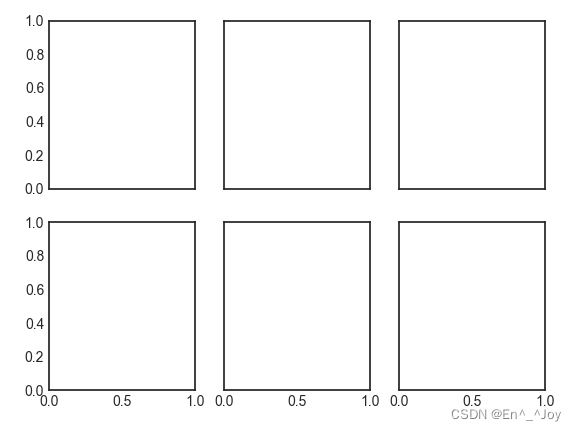
通过数组取值方式可以获取想要的坐标
fig, ax = plt.subplots(2, 3, sharex='col', sharey='row')
# 坐标轴存放在一个Numpy数组中,按照[roe,col]取值
for i in range(2):
for j in range(3):
ax[i,j].text(0.5,0.5,str((i, j)),fontsize=18, ha='center')
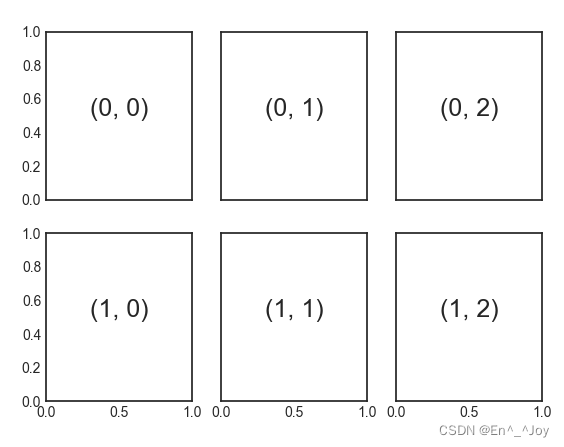
1.5.4 多子图复杂的排列方式
该方法不能直接创建一个图形,它只是plt.subplot命令可以识别的简易接口,该方法创建2*3网格后,可以通过类似Python切片的语法设置子图的位置和扩展尺寸
import matplotlib.pyplot as plt
import numpy as np
plt.style.use('seaborn-white')
grid = plt.GridSpec(2, 3, wspace=0.4, hspace=0.3)
plt.subplot(grid[0, 0])
plt.subplot(grid[0, 1:])
plt.subplot(grid[1, :2])
plt.subplot(grid[1, 2])
# 显示图片
plt.show()
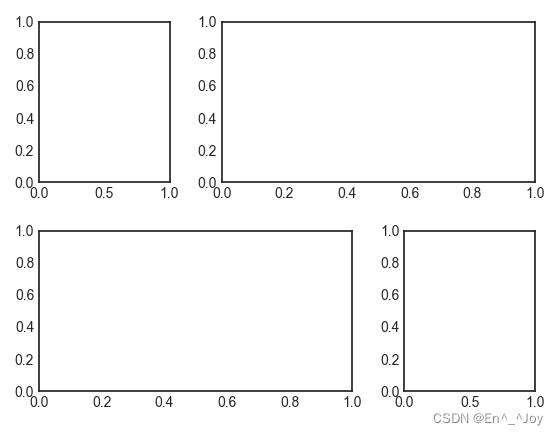
# 创建一些正态分布数据
x = np.random.normal(1, 1, 3000)
y = np.random.normal(100, 50, 3000)
# 设置坐标轴和网格配置方式
fig = plt.figure(figsize=(6, 6))
grid = plt.GridSpec(4, 4, wspace=0.2, hspace=0.2)
main_ax = fig.add_subplot(grid[:-1,1:])
y_hist = fig.add_subplot(grid[:-1,0], xticklabels=[], sharey=main_ax)
x_hist = fig.add_subplot(grid[-1,1:], xticklabels=[], sharey=main_ax)
# 主坐标轴画散点图
main_ax.plot(x, y, 'ok', markersize=3, alpha=0.2)
# 次坐标画频次直方图
x_hist.hist(x, 40, histtype='stepfilled', orientation='vertical', color='gray')
x_hist.invert_yaxis()
y_hist.hist(y, 40, histtype='stepfilled', orientation='horizontal', color='gray')
y_hist.invert_xaxis()
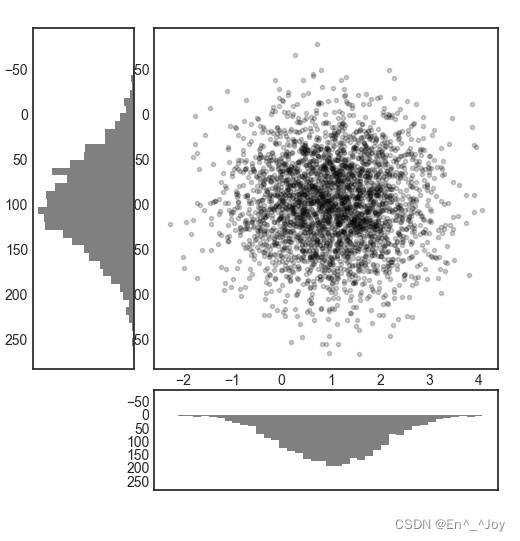
二、Matplotlib绘图界面设置
2.1 坐标界限与标题
| 代码 | 含义 | 参数 |
|---|---|---|
| plt.xlim() | 定义x轴坐标界限 | 最左边的值,最右边的值 |
| plt.ylim() | 定义y轴坐标界限 | 最下边的值,最上边的值 |
| plt.axis() | 设置坐标界限 | [xmin,xmax,ymin,ymax] |
plt.axis('tight') | 收紧坐标轴,不留空白 | |
plt.axis('equal') | 设置屏幕显示图形的分辨率(两轴单位长度比例) | |
| plt.title() | 图形标题 | |
| plt.xlabel() | x轴坐标标题 | |
| plt.ylabel() | y轴坐标标题 | |
| plt.style.use() | 表格风格 | |
ax.spines['top'].set_color('none') | 隐藏坐标轴顶边界 | |
ax.spines['right'].set_color('none') | 隐藏坐标轴右边界 | |
| ax.xaxis.set_major_locator(MultipleLocator(2)) | 定义x坐标轴的刻度单位 | 需from matplotlib.pyplot import MultipleLocator |
| ax.yaxis.set_major_locator(MultipleLocator(0.1)) | 定义y坐标轴的刻度单位 | 需from matplotlib.pyplot import MultipleLocator |
| plt.xticks() | 更换刻度 | 坐标位置,替代数据([0.2, 0.4, 0.6], ['A', 'B', 'C']) |
2.2 表格风格
使用plt.style.available可以看到所有的风格
| Solarize_Light2 | _classic_test_patch | bmh | classic | dark_background |
| fast | fivethirtyeight | ggplot | grayscale | seaborn |
| seaborn-bright | seaborn-colorblind | seaborn-dark | seaborn-dark-palette | seaborn-darkgrid |
| seaborn-deep | seaborn-muted | seaborn-notebook | seaborn-paper | seaborn-pastel |
| seaborn-poster | seaborn-talk | seaborn-ticks | seaborn-white | seaborn-whitegrid |
| tableau-colorblind10 |
样式表的使用方法
plt.style.use('fivethirtyeight')
这样会改变所有表格的风格,如果需要,可以使用风格上下文管理器临时更换至另一种风格:
with plt.style.context('fivethirtyeight'):
plt.plot([1,2,3], [3,1,2])
dark_background风格
plt.style.use('dark_background')
x = np.linspace(0,10,1000)
fig, ax = plt.subplots()
ax.plot(x, np.sin(x),'-b')
ax.plot(x, np.cos(x), '--r')
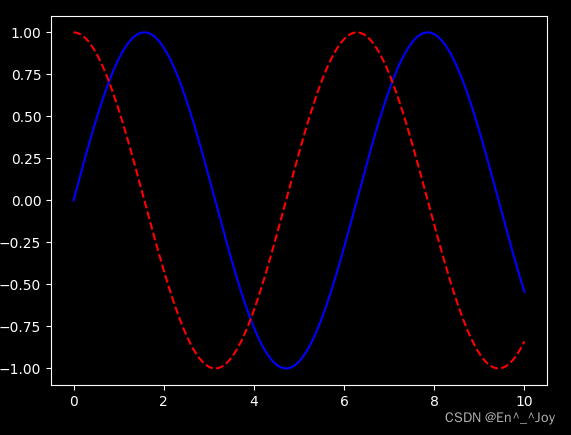
2.3 文字与注释
plt.text():添加注释(等于ax.text())
该方法需要x轴位置、y轴位置、字符串、以及一些可选参数,如文字颜色、字号、风格、对齐方式等
plt.plot([1,2,3,4,5,6], [2,5,6,1,3,4])
# 在图中添加文字
ax.text(1,2,(1,2), ha='center')
ax.text(3,6,'(3, 6)', ha='right')
ax.text(4,1,str((4,1)))
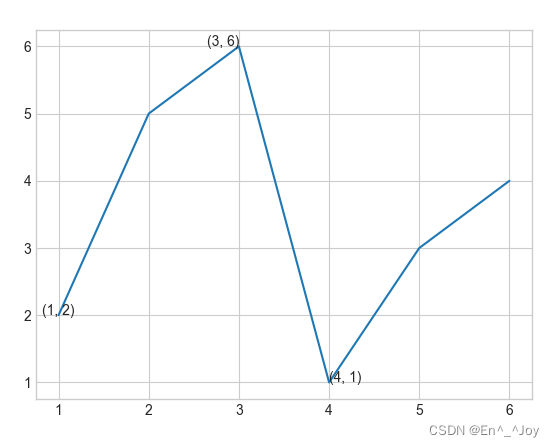
transform参数:坐标变换与文字位置
ax.transData:以数据为基准的坐标变换(坐标轴)
ax.transAxes:以坐标轴为基准的坐标变换(以坐标轴维度为单位)(坐标系比例)
fig.transFigure:以图形为基准的坐标变换(以图形维度为单位)(图比例)
ax.set_xlim(0,10)
ax.set_ylim(0,10)
# 在图中添加文字
ax.text(1, 5, ". Data: (1, 5)", transform=ax.transData)
ax.text(0.5, 0.1, ". Axes: (0.5, 0.1)", transform=ax.transAxes)
ax.text(0.4, 0.4, ". Figure: (0.4, 0.4)", transform=fig.transFigure)
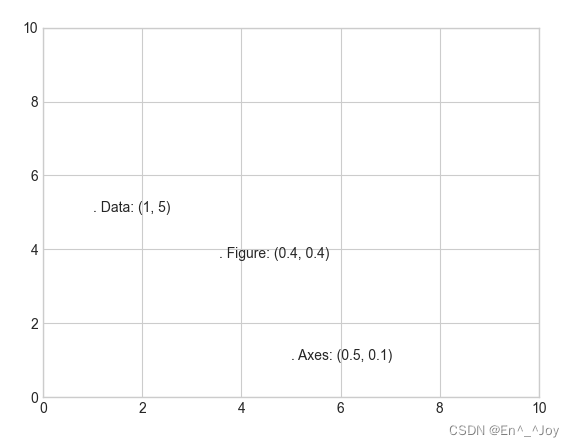
当改变坐标轴时,只有ax.transData的点会变
ax.set_xlim(-2,2)
ax.set_ylim(-6,6)
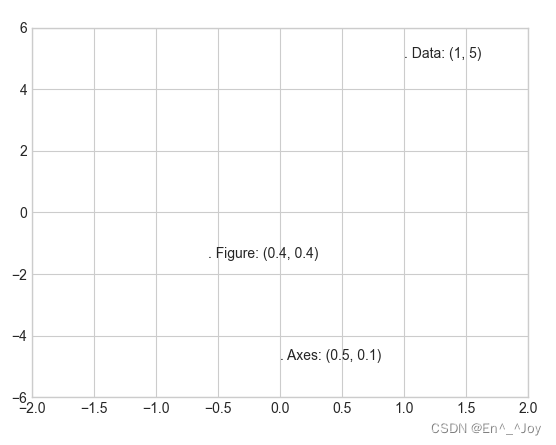
2.3.1 箭头与注释
plt.annotate():画箭头及注释
ax.set_xlim(-2,5)
ax.set_ylim(-6,6)
ax.annotate('A', xy=(3, 1), xytext=(4, 4), arrowprops=dict(facecolor='black', shrink=0.05))
ax.annotate('B', xy=(1, 1), xytext=(4, 3), arrowprops=dict(arrowstyle="->", connectionstyle="angle3,angleA=0,angleB=-90"))
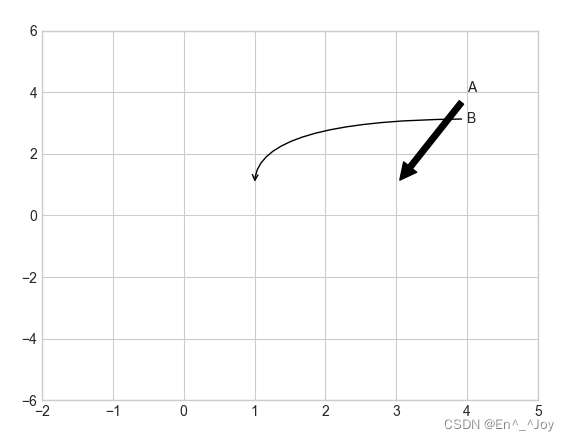
ax.annotate('B', xy=(1, 1), bbox=dict(boxstyle="round",fc="none",ec="gray"), xytext=(4, 3),
ha='center',arrowprops=dict(arrowstyle="->", connectionstyle="angle3,angleA=0,angleB=-90"))
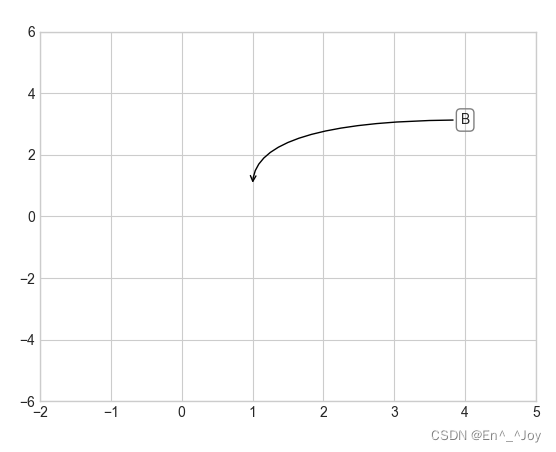
2.3.2 自定义坐标刻度
定义坐标轴的刻度单位
ax.xaxis.set_major_locator(MultipleLocator(0.2))
ax.yaxis.set_major_locator(MultipleLocator(0.3))
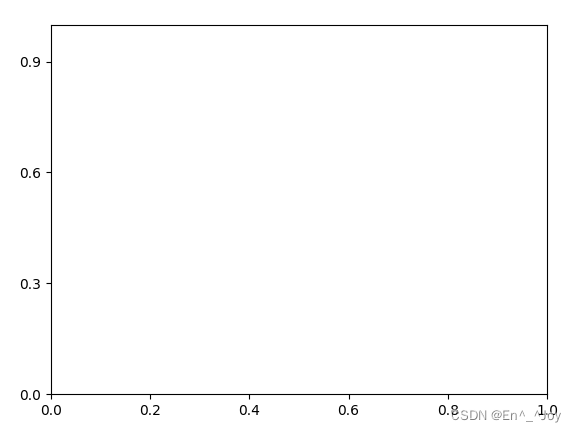
隐藏上边界右边界
ax.spines['top'].set_color('none')
ax.spines['right'].set_color('none')
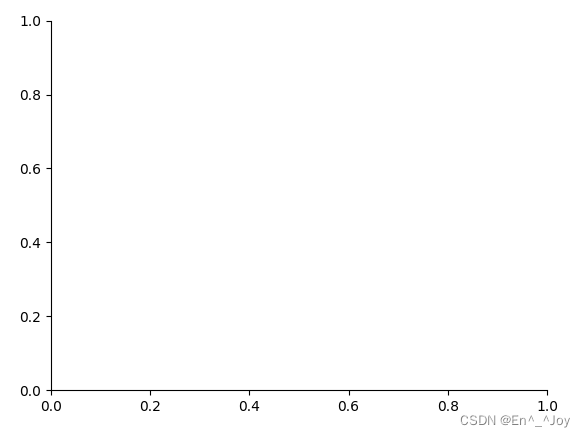
更换刻度
plt.xticks([0.2, 0.4, 0.6, 0.8], ['A', 'B', 'C', 'D'])
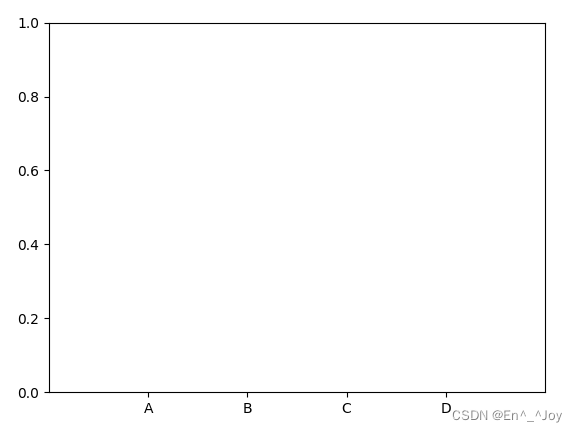
主要刻度与次要刻度
主要刻度往往更大,次要刻度往往更小,比如对数图
# 创建图形
fig = plt.figure()
# 坐标轴
ax = plt.axes(xscale='log', yscale='log')
ax.set_xlim(10**0,10**5)
ax.set_ylim(10**0,10**5)
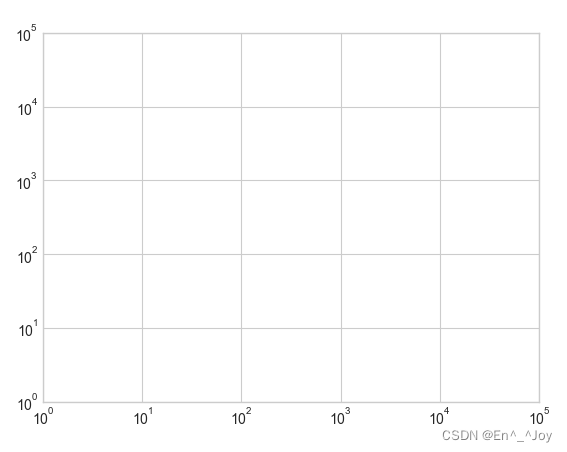
设置每个坐标轴的formatter和locator自定义刻度属性
隐藏刻度与标签
隐藏刻度与标签通常使用plt.NullLocator()与plt.NullFormatter()实现
下列我们除去了X轴标签(但是保留了刻度线/网格线),Y轴的刻度(标签也一并移除)
# 创建图形
fig = plt.figure()
# 坐标轴
ax = plt.axes()
ax.set_xlim(0,5)
ax.set_ylim(0, 5)
ax.yaxis.set_major_locator(plt.NullLocator())
ax.xaxis.set_major_formatter(plt.NullFormatter())
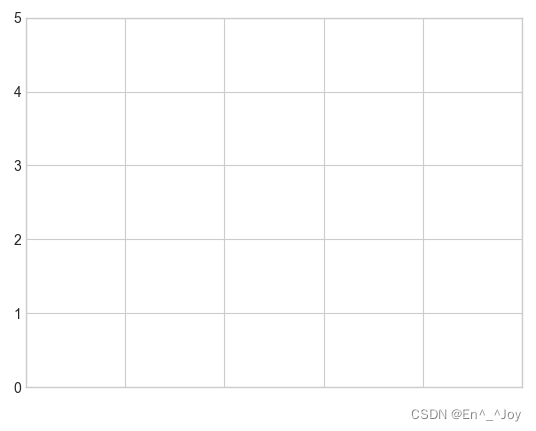
增减刻度数量
通过plt.MaxNLocator()设置最多显示多少刻度
fig, ax = plt.subplots(4, 4, sharex=True, sharey=True)
for axi in ax.flat:
axi.xaxis.set_major_locator(plt.MaxNLocator(5))
axi.yaxis.set_major_locator(plt.MaxNLocator(5))
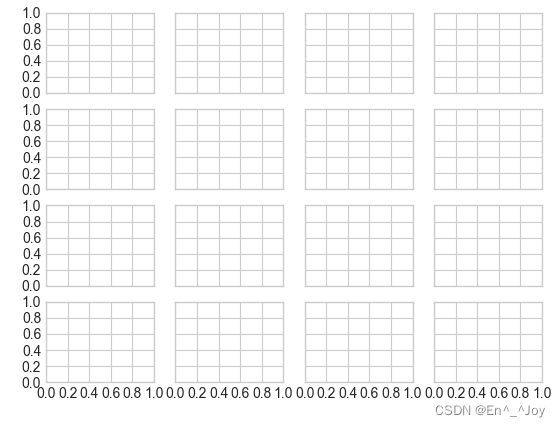
2.3.3 格式生成器与定位器小结
| 定位器类 | 描述 |
|---|---|
| NullLocator | 无刻度 |
| FixedLocator | 刻度位置固定 |
| IndexLocator | 用索引作为定位器(如x=range(len(y)) |
| LinearLocator | 从min到max均匀吩咐刻度 |
| LogLocator | 从min到max按对数分布刻度 |
| MultipleLocator | 刻度和范围都是基数(base)的倍数 |
| MaxNLocator | 为最大刻度找到最优位置 |
| AutoLocator | (默认)以MaxNLocator进行简单配置 |
| AutoMinorLocator | 次要刻度的定位器 |
| 格式生成器类 | 描述 |
|---|---|
| NullFormatter | 刻度上无标签 |
| IndexFormatter | 将一组标签设置为字符串 |
| FixedFormatter | 手动为刻度设置标签 |
| FuncFormatter | 用自定义函数设置标签 |
| FormatStrFormatter | 为每个刻度值设置字符串格式 |
| ScalarFormatter | (默认)为标签值设置标签 |
| LogFormatter | 对数坐标轴的默认格式生成器 |
2.4 图线含义说明
| 函数 | 参数 | 含义 |
|---|---|---|
| ax.legend() | 可以没有参数,也可以有以下参数 | 创建图线含义 |
loc='upper left' | 图线说明位置 | |
frameon=False | 取消图例外框 | |
ncol=2 | 图例标签列数 | |
fancybox=True | 图例圆角边框 | |
framealpha=0.5 | 边框透明度 | |
borderpad=1 | 文字间距 | |
shadow=True | 增加阴影 |
plt.legend():创建包含每个图形元素的图例
x = np.linspace(0,10,1000)
fig, ax = plt.subplots()
ax.plot(x, np.sin(x),'-b', label='Sin')
ax.plot(x, np.cos(x), '--r', label='Cos')
leg = ax.legend(loc='upper left', frameon=True, ncol=2, fancybox=True, framealpha=0.5, borderpad=1, shadow=True)
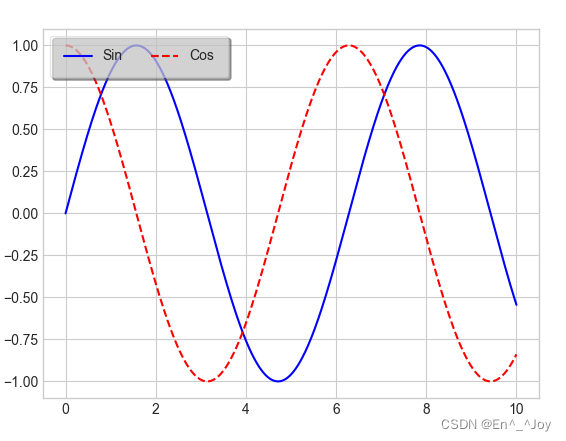
选择图例显示的元素
通过在plt.plot()里面使用或不使用label参数来确定是否显示图标
x = [1,2,3,4,5,6]
plt.plot(x, [2,5,6,4,2,3], label='1')
plt.plot(x, [3,4,1,6,2,5], label='2')
plt.plot(x, [5,8,4,6,2,9])
plt.plot(x, [2,4,5,8,1,6], label='4')
plt.plot(x, [9,6,4,2,8,3])
# 显示图标
plt.legend()
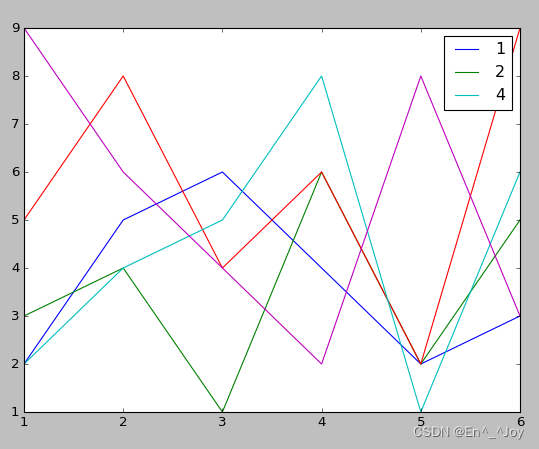
在图例中显示不同尺寸的点
la = np.random.uniform(0,10,100) # 横坐标
lo = np.random.uniform(0,10,100) # 纵坐标
po = np.random.randint(0,100,100) # 颜色
ar = np.random.randint(0,1000,100) # 大小
# 画图
plt.scatter(lo, la, label=None, c=po, cmap='viridis', s=ar,linewidth=0, alpha=0.5)
# 画图例
for ar in [100,200,300]:
plt.scatter([],[],c='k',alpha=0.3, s=ar,label=str(ar))
# 显示图标
plt.legend(scatterpoints=1, frameon=False, labelspacing=1)
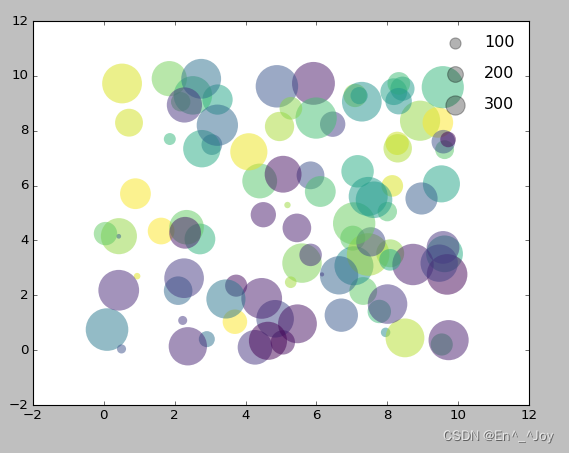
2.5 配置颜色条
为颜色条添加标题
cd = plt.colorbar()
cb.set_label('label')
通过plt.colorbat函数创建颜色条
# 画图
x = np.linspace(0,10,1000)
I = np.sin(x)*np.cos(x[:,np.newaxis])
plt.imshow(I)
plt.colorbar()
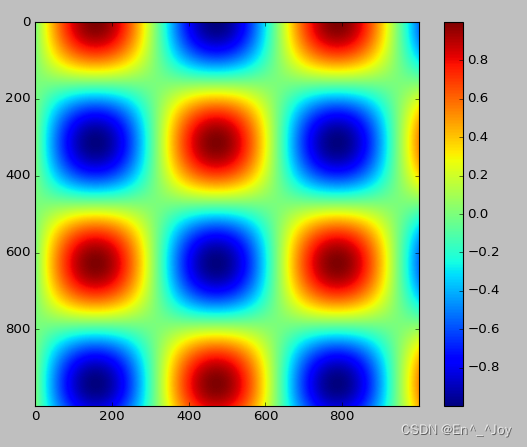
配置颜色条
cmap参数:设置颜色条的配色方案
plt.imshow(I, cmap='gray')
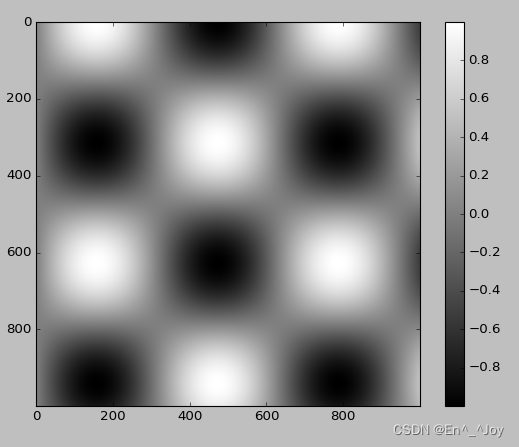
顺序配色方案:一组连续的颜色构成的配色方案(例如binary或viridis)
互逆配色方案:由两种互补的颜色构成,表示两种含义(例如RdBu或PuOr)
定性配色方案:随机顺序的一组颜色(例如rainbow或jet)
plt.imshow(I,cmap='jet')
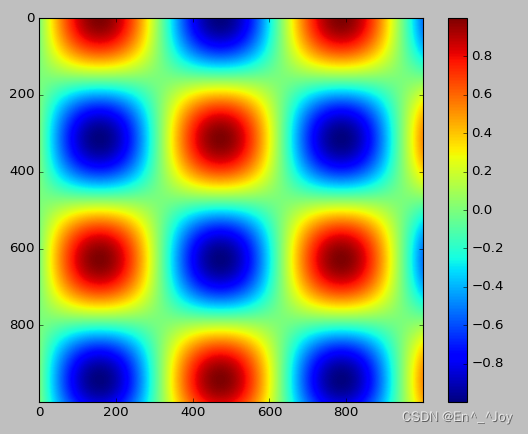
颜色条刻度的限制与扩展功能的设置
可以缩短颜色取值的上下限,对超出上下限的数据,通过extend参数用三角箭头表示比上限大或比上限小的数
x = np.linspace(0,10,1000)
I = np.sin(x)*np.cos(x[:,np.newaxis])
# 为图像设置1%噪点
speckles = (np.random.random(I.shape)<0.01)
I[speckles] = np.random.normal(0,3,np.count_nonzero(speckles))
plt.figure(figsize=(10,3.5))
plt.subplot(1,2,1)
plt.imshow(I, cmap='RdBu')
plt.colorbar()
plt.subplot(1,2,2)
plt.imshow(I, cmap='RdBu')
plt.colorbar(extend='both')
plt.clim(-1,1)
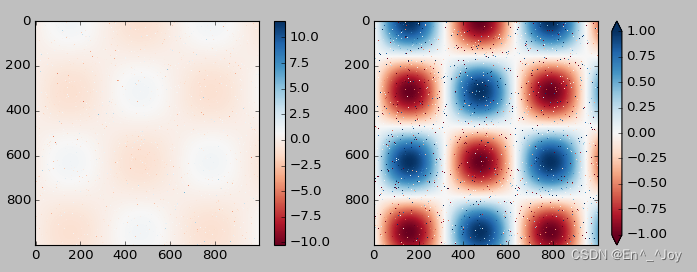
离散型颜色条
有时候需要表示离散的数据,可以使用plt.cm.get_cmap()参数
x = np.linspace(0,10,1000)
I = np.sin(x)*np.cos(x[:,np.newaxis])
plt.imshow(I, cmap=plt.cm.get_cmap('Blues', 6))
plt.colorbar()
plt.clim(-1,1)
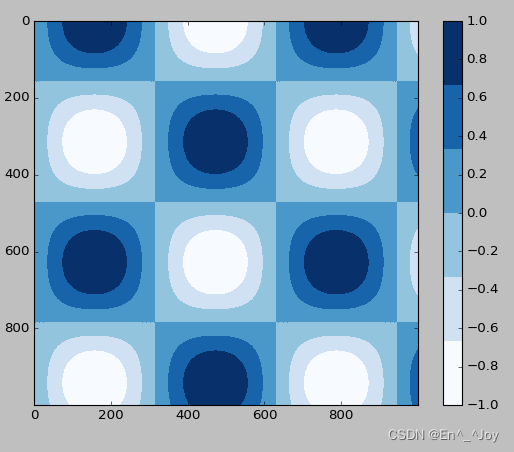
2.6 手动配置图形
# 用灰色背景
ax = plt.axes(fc='#E6E6E6')
ax.set_axisbelow(True)
# 画上白色的网格线
plt.grid(color='w', linestyle='solid')
# 隐藏坐标轴的线条
for spine in ax.spines.values():
spine.set_visible(False)
# 隐藏上边与右边的刻度
ax.xaxis.tick_bottom()
ax.yaxis.tick_left()
# 弱化刻度与标签
ax.tick_params(colors='gray', direction='out')
for tick in ax.get_xticklabels():
tick.set_color('gray')
for tick in ax.get_yticklabels():
tick.set_color('gray')
# 设置频次直方图轮廓设与填充色
ax.hist(x, edgecolor='#E6E6E6', color='#EE6666')
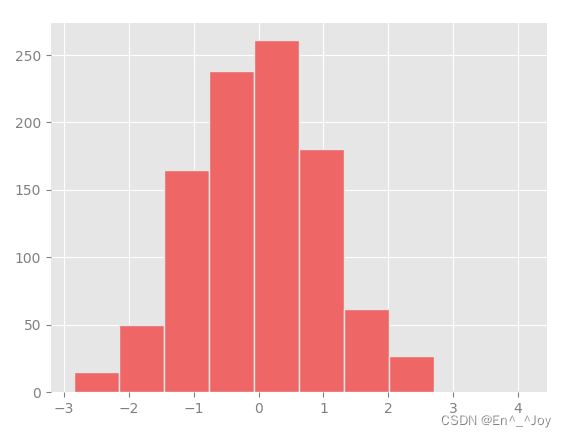
该方法配置起来很码麻烦,下面这种方法只需配置一次就可以用到所有图形上
2.7 修改默认配置
import matplotlib as mpl
import matplotlib.pyplot as plt
import numpy as np
from matplotlib import cycler
#fig, ax = plt.subplots()
# 先复制目前rcParams字典,修改够可以还原回来
Ipython_default = plt.rcParams.copy()
# 用plt.rc函数修改配置参数
colors = cycler('color', ['#EE6666', '#3388BB', '#9988DD', '#EECC55', '#88BB44', '#FFBBBB'])
plt.rc('axes', facecolor='#E6E6E6', edgecolor='none', axisbelow=True, grid=True, prop_cycle=colors)
plt.rc('grid', color='w', linestyle='solid')
plt.rc('xtick', direction='out', color='gray')
plt.rc('ytick', direction='out', color='gray')
plt.rc('patch', edgecolor='#E6E6E6')
plt.rc('lines', linewidth=2)
x = np.random.randn(1000)
plt.hist(x)
# 显示图片
plt.show()
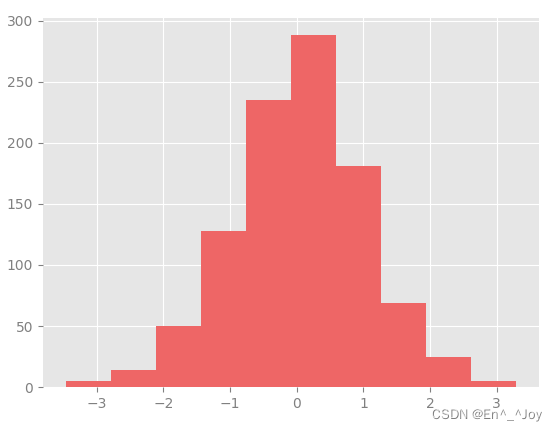
画一些线图看看rc参数的效果
import matplotlib as mpl
import matplotlib.pyplot as plt
import numpy as np
from matplotlib import cycler
#fig, ax = plt.subplots()
# 先复制目前rcParams字典,修改够可以还原回来
Ipython_default = plt.rcParams.copy()
# 用plt.rc函数修改配置参数
colors = cycler('color', ['#EE6666', '#3388BB', '#9988DD', '#EECC55', '#88BB44', '#FFBBBB'])
plt.rc('axes', facecolor='#E6E6E6', edgecolor='none', axisbelow=True, grid=True, prop_cycle=colors)
plt.rc('grid', color='w', linestyle='solid')
plt.rc('xtick', direction='out', color='gray')
plt.rc('ytick', direction='out', color='gray')
plt.rc('patch', edgecolor='#E6E6E6')
plt.rc('lines', linewidth=2)
for i in range(4):
plt.plot(np.random.rand(10))
# 显示图片
plt.show()
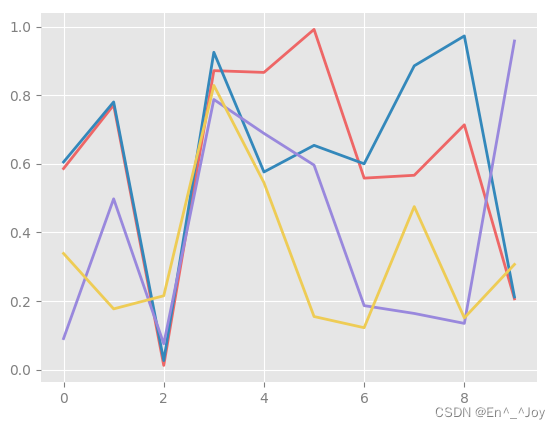
在Matplotlib文档里面还有更多信息
2.8 可视化异常处理
某数据公认范围是70±5,我测出来却是75±10,我的数据是否与公认值一致
在图形可视化的结果中用图形将误差显示出来,可以提供充分的信息
基本误差线(errorbar)
fmt参数:控制线条和点的外观
x = np.linspace(0,10,50)
dy = 0.8
y = np.sin(x)+dy*np.random.randn(50)
plt.errorbar(x,y,yerr=dy,fmt='.k')
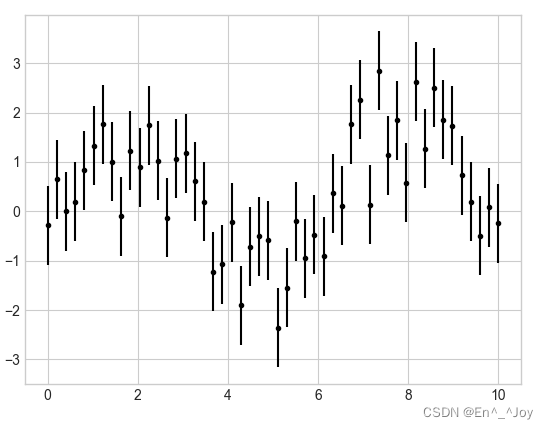
errorbar可以定义误差线图形的风格
x = np.linspace(0,10,50)
dy = 0.8
y = np.sin(x)+dy*np.random.randn(50)
plt.errorbar(x,y,yerr=dy,fmt='o',color='black',ecolor='lightgray',elinewidth=3,capsize=0)
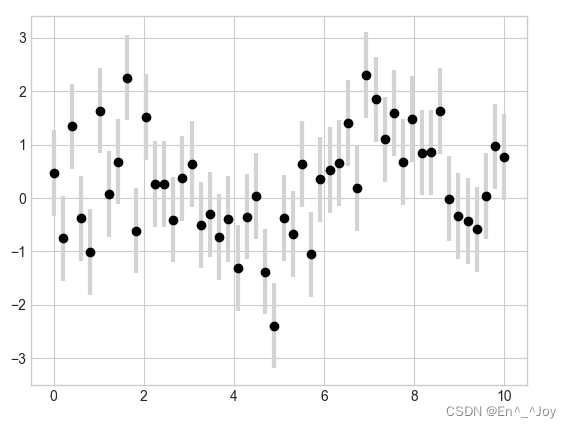
还可以设置水平方向的误差(xerr)、单侧误差(one-sidederrorbar)、以及其他形式的误差
三、用Matplotlib画三维图
画三维图需要mplot3d模块,在创建任意一个普通坐标轴的过程中加入projection='3d'关键字,从而创建三维坐标轴
import matplotlib.pyplot as plt
from mpl_toolkits import mplot3d
import numpy as np
fig = plt.figure()
ax = plt.axes(projection='3d')
# 画图代码
# 显示图片
plt.show()
后序代码将这些代码省略了,将后面的代码套入画图代码里面即可
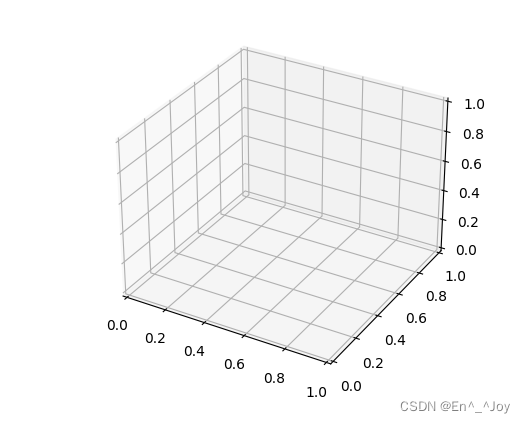
3.1 三维数据点与线
用ax.plot3D与ax.scatter3D来创建三维坐标的线图与散点图,三维函数的参数与二维函数的参数基本相同
# 三维线的数据
zline = np.linspace(0, 15, 1000)
xline = np.sin(zline)
yline = np.cos(zline)
ax.plot3D(xline, yline, zline, 'gray')
# 三维散点的数据
zdata = 15*np.random.random(100)
xdata = np.sin(zdata)+0.1*np.random.randn(100)
ydata = np.cos(zdata)+0.1*np.random.randn(100)
ax.scatter3D(xdata, ydata, zdata, c=zdata, cmap='Greens')
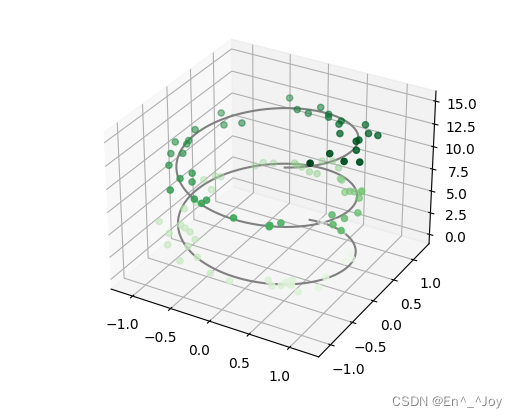
默认情况,散点会自动改变透明度,以在平面上呈现出立体感
3.2 三维等高线图
ax.contour3D要求所有数据都是二维网格数据的格式,由函数计算z轴数值
def f(x, y):
return np.sin(np.sqrt(x**2 + y**2))
x = np.linspace(-6, 6, 30)
y = np.linspace(-6, 6, 30)
X, Y = np.meshgrid(x, y)
Z = f(X, Y)
ax.contour3D(X, Y, Z, 50, cmap='binary')
ax.set_xlabel('x')
ax.set_ylabel('y')
ax.set_zlabel('z')
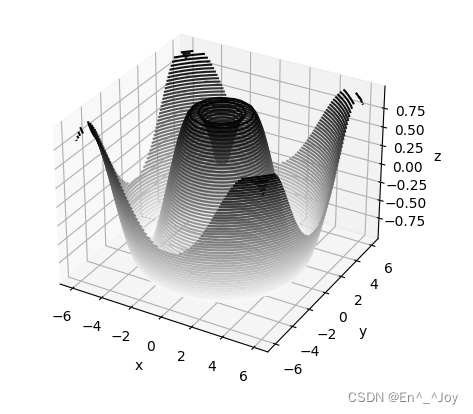
view_init可以调整观察角度和方位角,在这个例子中,将俯仰角调整为60度,方位角调整为35度,在上面的代码基础上加上下面这行代码:
ax.view_init(60, 35)
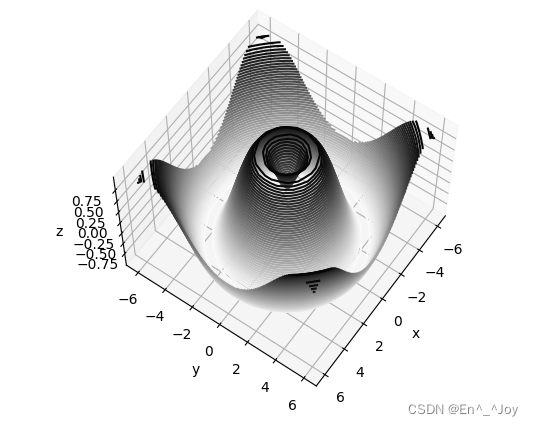
也可以在图中点击拖拽图形装换角度
3.3 线框图和曲面图
ax.plot_wireframe绘制线框图
def f(x, y):
return np.sin(np.sqrt(x**2 + y**2))
x = np.linspace(-6, 6, 30)
y = np.linspace(-6, 6, 30)
X, Y = np.meshgrid(x, y)
Z = f(X, Y)
ax.plot_wireframe(X, Y, Z, color='black')
ax.set_title('wireframe')
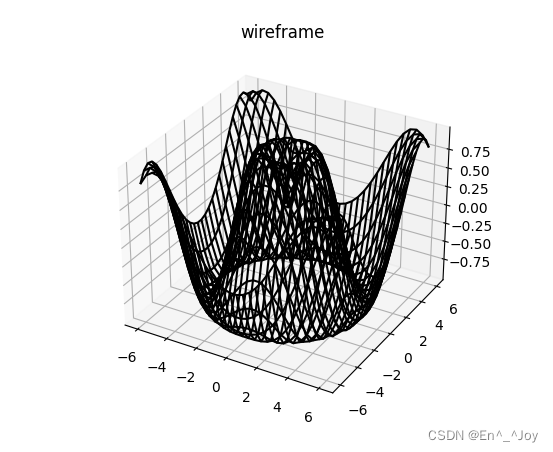
ax.plot_surface绘制曲面图
def f(x, y):
return np.sin(np.sqrt(x**2 + y**2))
x = np.linspace(-6, 6, 30)
y = np.linspace(-6, 6, 30)
X, Y = np.meshgrid(x, y)
Z = f(X, Y)
ax.plot_surface(X, Y, Z, rstride=1, cstride=1, cmap='viridis', edgecolor='none')
ax.set_title('surface')
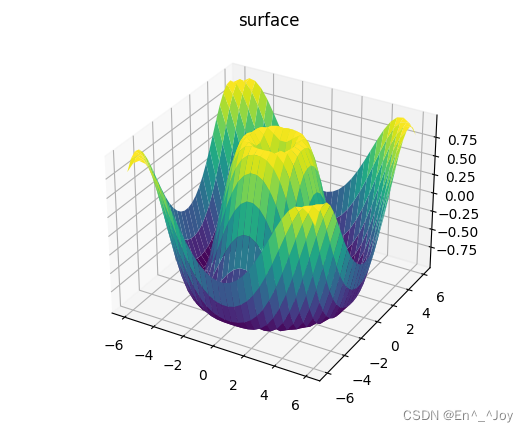
画曲面图的二维数据可以是直角坐标系数据,也可以是极坐标数据,下面是极坐标数据创建的图
def f(x, y):
return np.sin(np.sqrt(x**2 + y**2))
r = np.linspace(0, 6, 20)
theta = np.linspace(-0.9*np.pi, 0.8*np.pi, 40)
r, theta = np.meshgrid(r, theta)
X = r * np.sin(theta)
Y = r * np.cos(theta)
Z = f(X, Y)
ax.plot_surface(X, Y, Z, rstride=1, cstride=1, cmap='viridis', edgecolor='none')
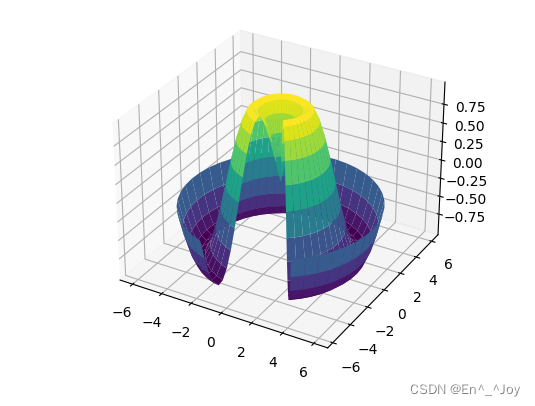
3.4 曲面三角剖分
上面哪些要求均匀采样的网格数据显得太过严谨,不容易实现,如果没有笛卡尔或极坐标网格的均匀绘图,可以使用三角剖分图形
ax.scatter绘制三维采样的曲面图
def f(x, y):
return np.sin(np.sqrt(x**2 + y**2))
r = 6*np.random.random(1000)
theta = 2*np.pi*np.random.random(1000)
X = np.ravel(r * np.sin(theta))
Y = np.ravel(r * np.cos(theta))
Z = f(X, Y)
ax.scatter(X, Y, Z, c=Z, cmap='viridis', linewidth=0.5)
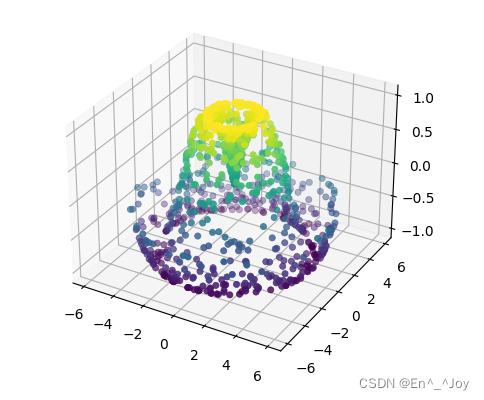
这图还有很多地方需要修补,可以由ax.plot_trisurf函数来完成,它首先找到一组所有点都连接起来的三角形,然后用这三角形创建曲面
def f(x, y):
return np.sin(np.sqrt(x**2 + y**2))
r = 6*np.random.random(1000)
theta = 2*np.pi*np.random.random(1000)
X = np.ravel(r * np.sin(theta))
Y = np.ravel(r * np.cos(theta))
Z = f(X, Y)
ax.plot_trisurf(X, Y, Z, cmap='viridis', edgecolor='none')
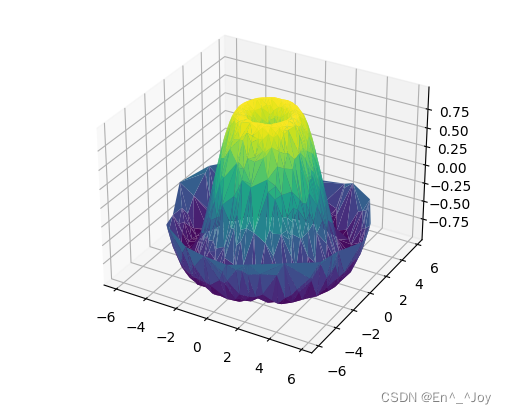
可以用该方法画莫比乌斯带
theta = np.linspace(0, 2*np.pi, 30)
w = np.linspace(-0.25, 0.25, 8)
w, theta = np.meshgrid(w, theta)
phi = 0.5*theta
# x-y平面内的半径
r = 1+w*np.cos(phi)
x = np.ravel(r*np.cos(theta))
y = np.ravel(r*np.sin(theta))
z = np.ravel(w*np.sin(phi))
# 用基本参数化方法定义三角剖分
from matplotlib.tri import Triangulation
tri = Triangulation(np.ravel(w), np.ravel(theta))
ax.plot_trisurf(x, y, z, triangles=tri.triangles, cmap='viridis', linewidths=0.2)
ax.set_xlim(-1,1)
ax.set_ylim(-1,1)
ax.set_zlim(-1,1)
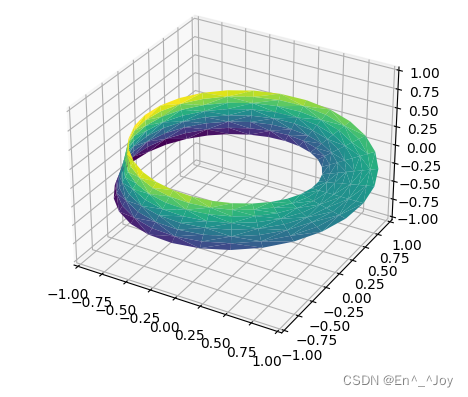
四、用Seaborn做数据可视化
4.1 Seaborn与Matplotlib
Matplotlib画图
import matplotlib as mpl
import matplotlib.pyplot as plt
import numpy as np
plt.figure()
x = np.linspace(0, 10, 500)
y = np.cumsum(np.random.randn(500, 6), 0)
plt.plot(x, y)
plt.legend('ABCDEF', ncol=2, loc='upper left')
# 显示图片
plt.show()
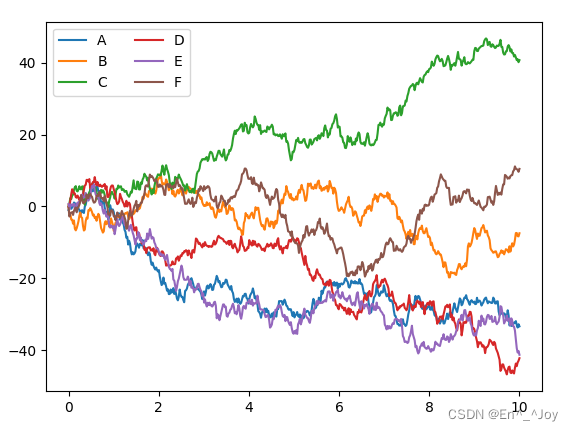
Seaborn有许多高级的画图功能,而且可以改写Matplotlib的默认参数,从而用简单的Matplotlib获得更好的效果,可以用Seaborn的set()方法设置样式
其他代码和上面的一样,只是添加导入这个模块和使用set()函数
import matplotlib as mpl
import matplotlib.pyplot as plt
import numpy as np
import seaborn as sns
sns.set()
plt.figure()
x = np.linspace(0, 10, 500)
y = np.cumsum(np.random.randn(500, 6), 0)
plt.plot(x, y)
plt.legend('ABCDEF', ncol=2, loc='upper left')
# 显示图片
plt.show()
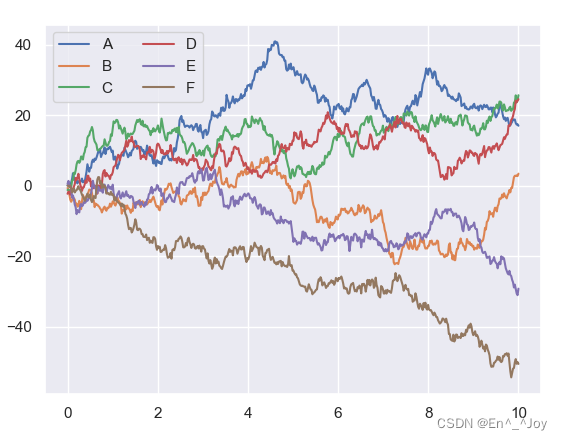
4.2 Seaborn图形介绍
很多图形用Matplotlib都可以实现,三用Seaborn会更方便
频次直方图、KDE和密度图
频次直方图
import matplotlib as mpl
import matplotlib.pyplot as plt
import numpy as np
import seaborn as sns
import pandas as pd
sns.set()
plt.figure()
data = np.random.multivariate_normal([0, 0], [[5, 2], [2, 2]], size=2000)
data = pd.DataFrame(data, columns=['x', 'y'])
for col in 'xy':
plt.hist(data[col], alpha=0.5)
# 显示图片
plt.show()

用KDE获取变量分布的平滑评估,通过sns.kdeplot实现
for col in 'xy':
sns.kdeplot(data[col], shade=True)
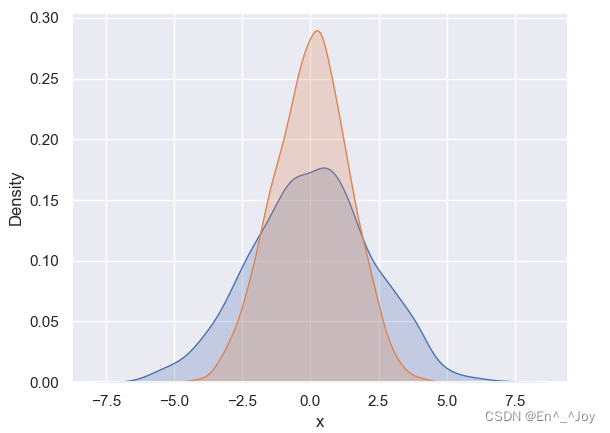
用distplot可以让频次直方图与KDE结合起来
for col in 'xy':
sns.distplot(data[col])
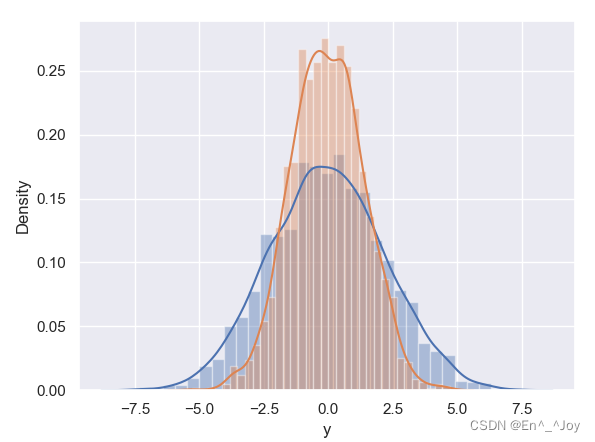
如果想kdeplot输入的是二维数据集,那么可以获得一个二维数可视化
sns.kdeplot(data['x'],data['y'])
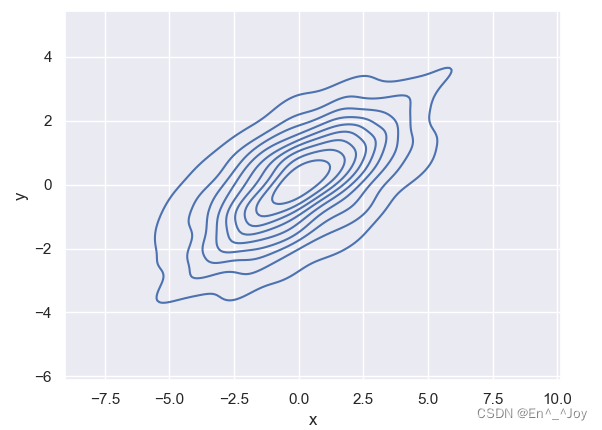
用sns.jointplot可以同时看到两个变量的联合分布与单变量的独立分布,在这里使用白色背景
with sns.axes_style('white'):
sns.jointplot("x", "y", data, kind='kde')
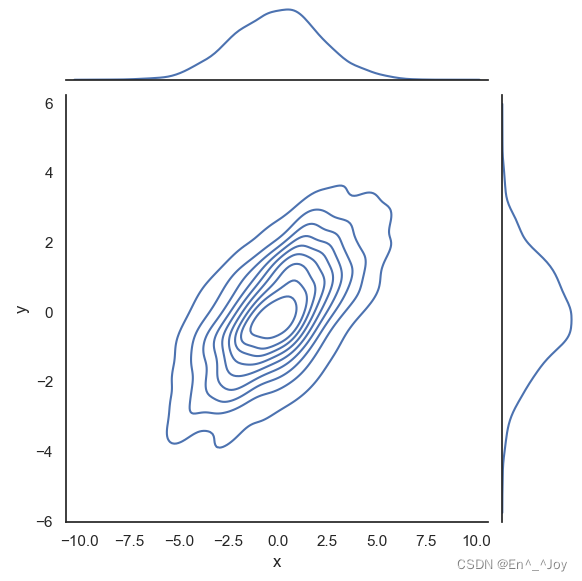
with sns.axes_style('white'):
sns.jointplot("x", "y", data, kind='hex')
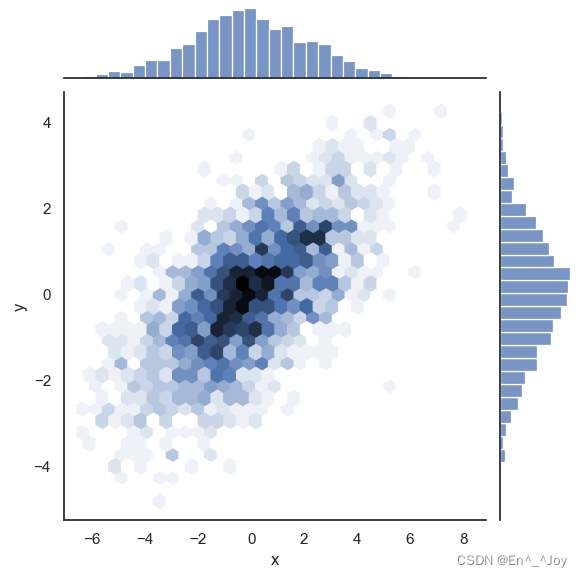
矩阵图
下面是四个变量之间关系的矩阵图
import matplotlib as mpl
import matplotlib.pyplot as plt
import numpy as np
import seaborn as sns
import pandas as pd
sns.set()
plt.figure()
iris = sns.load_dataset("iris")
print(iris.head())
'''
sepal_length sepal_width petal_length petal_width species
0 5.1 3.5 1.4 0.2 setosa
1 4.9 3.0 1.4 0.2 setosa
2 4.7 3.2 1.3 0.2 setosa
3 4.6 3.1 1.5 0.2 setosa
4 5.0 3.6 1.4 0.2 setosa
'''
sns.pairplot(iris, hue='species', size=2.5)
# 显示图片
plt.show()
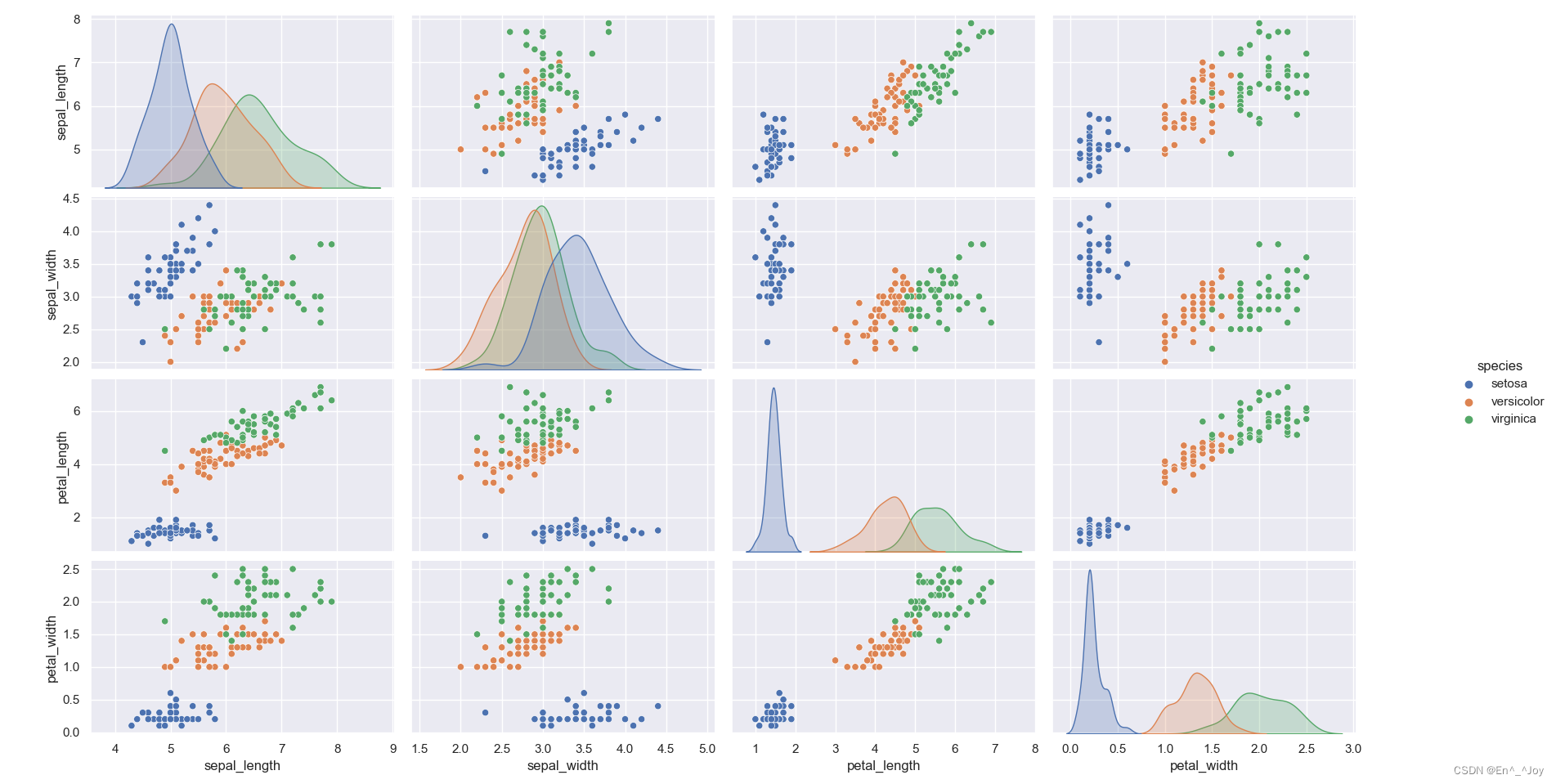
分面频次直方图
import matplotlib as mpl
import matplotlib.pyplot as plt
import numpy as np
import seaborn as sns
import pandas as pd
sns.set()
plt.figure()
tips = sns.load_dataset("tips")
print(tips)
'''
total_bill tip sex smoker day time size
0 16.99 1.01 Female No Sun Dinner 2
1 10.34 1.66 Male No Sun Dinner 3
2 21.01 3.50 Male No Sun Dinner 3
3 23.68 3.31 Male No Sun Dinner 2
4 24.59 3.61 Female No Sun Dinner 4
.. ... ... ... ... ... ... ...
239 29.03 5.92 Male No Sat Dinner 3
240 27.18 2.00 Female Yes Sat Dinner 2
241 22.67 2.00 Male Yes Sat Dinner 2
242 17.82 1.75 Male No Sat Dinner 2
243 18.78 3.00 Female No Thur Dinner 2
[244 rows x 7 columns]
'''
tips['tip_pct'] = 100*tips['tip']/tips['total_bill']
grid = sns.FacetGrid(tips, row="sex", col="time", margin_titles=True)
grid.map(plt.hist, "tip_pct", bins=np.linspace(1, 40, 15))
# 显示图片
plt.show()
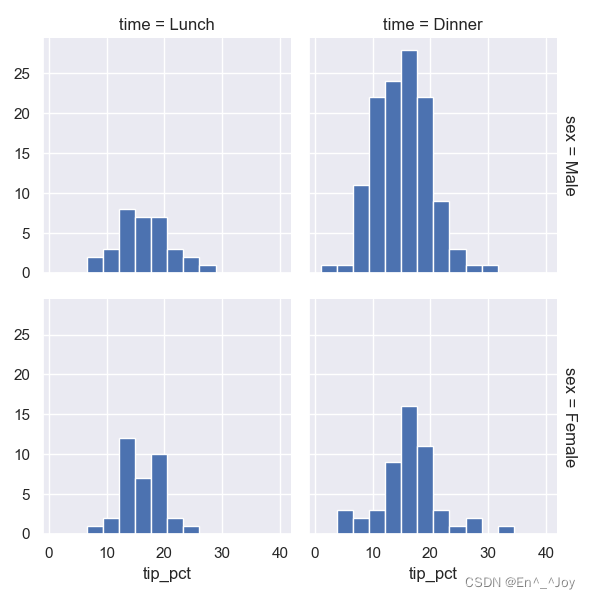
因子图
import matplotlib as mpl
import matplotlib.pyplot as plt
import numpy as np
import seaborn as sns
import pandas as pd
sns.set()
plt.figure()
tips = sns.load_dataset("tips")
tips['tip_pct'] = 100*tips['tip']/tips['total_bill']
with sns.axes_style(style='ticks'):
g = sns.factorplot("day", "total_bill", "sex", data=tips, kind="box")
g.set_axis_labels("day", "Total Bill")
# 显示图片
plt.show()
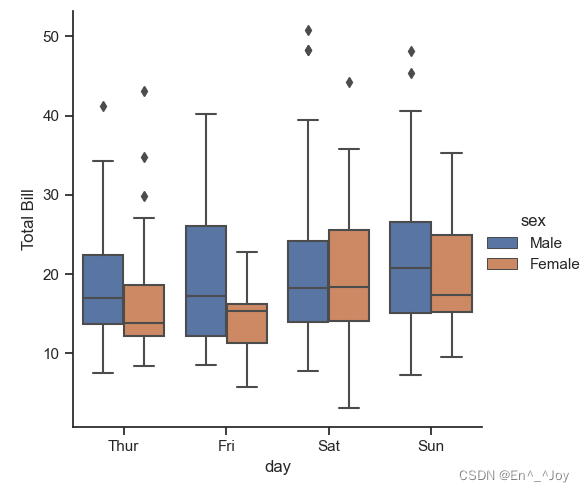
联合分布
with sns.axes_style('white'):
sns.jointplot("total_bill", "tip", data=tips, kind='hex')
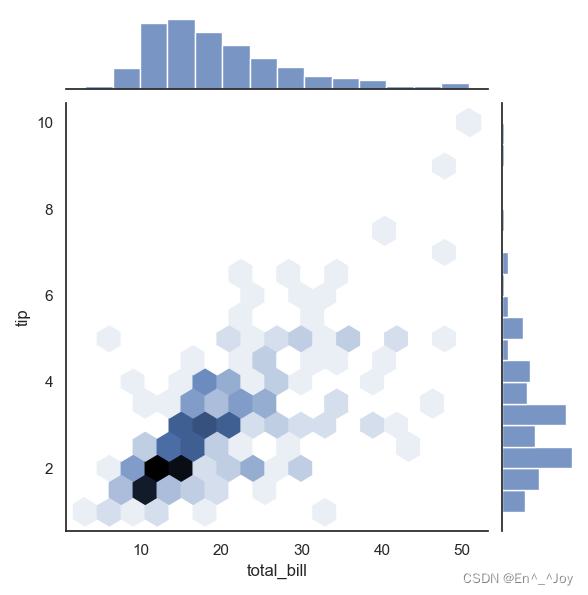
with sns.axes_style('white'):
sns.jointplot("total_bill", "tip", data=tips, kind='reg')
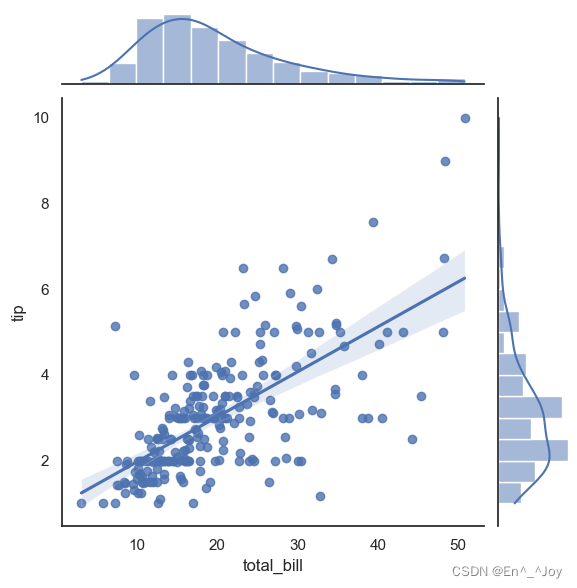
条形图:sns.factorplot画条形图
import matplotlib as mpl
import matplotlib.pyplot as plt
import numpy as np
import seaborn as sns
import pandas as pd
sns.set()
plt.figure()
planets = sns.load_dataset('planets')
print(planets.head())
'''
method number orbital_period mass distance year
0 Radial Velocity 1 269.300 7.10 77.40 2006
1 Radial Velocity 1 874.774 2.21 56.95 2008
2 Radial Velocity 1 763.000 2.60 19.84 2011
3 Radial Velocity 1 326.030 19.40 110.62 2007
4 Radial Velocity 1 516.220 10.50 119.47 2009
'''
with sns.axes_style('white'):
g = sns.factorplot("year", data=planets, aspect=2, kind="count", color='steelblue')
g.set_xticklabels(step=5)
# 显示图片
plt.show()
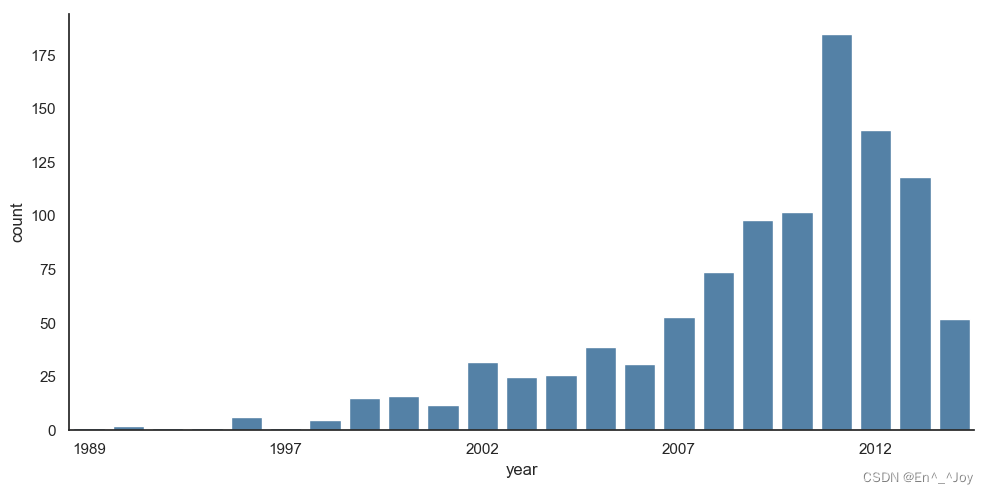
with sns.axes_style('white'):
g = sns.factorplot("year", data=planets, aspect=4.0, kind="count", hue='method', order=range(2001, 2015))
g.set_ylabels('Number of Planets Discovered')
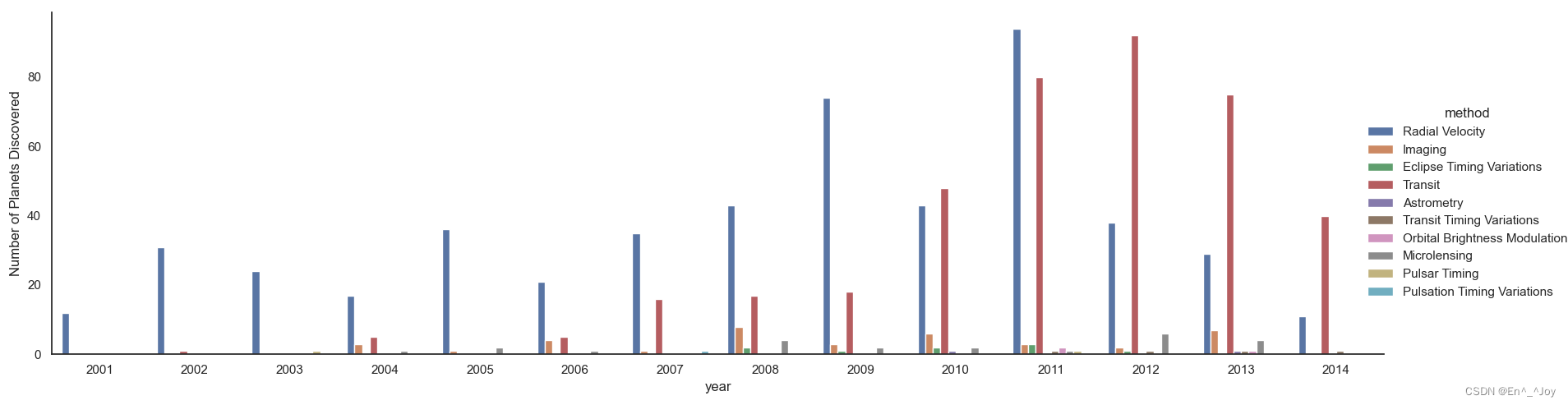























 9314
9314











 被折叠的 条评论
为什么被折叠?
被折叠的 条评论
为什么被折叠?








